Page 1
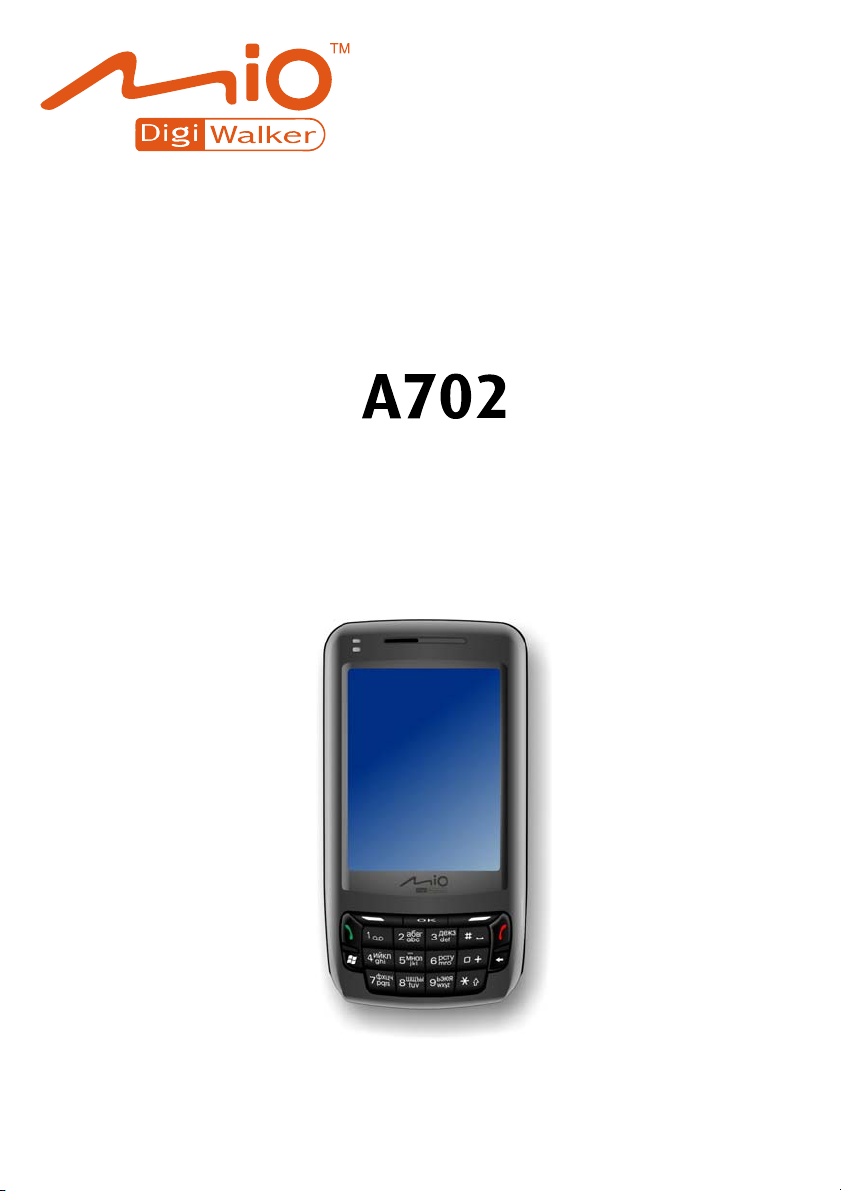
Руководство
пользователя
Page 2
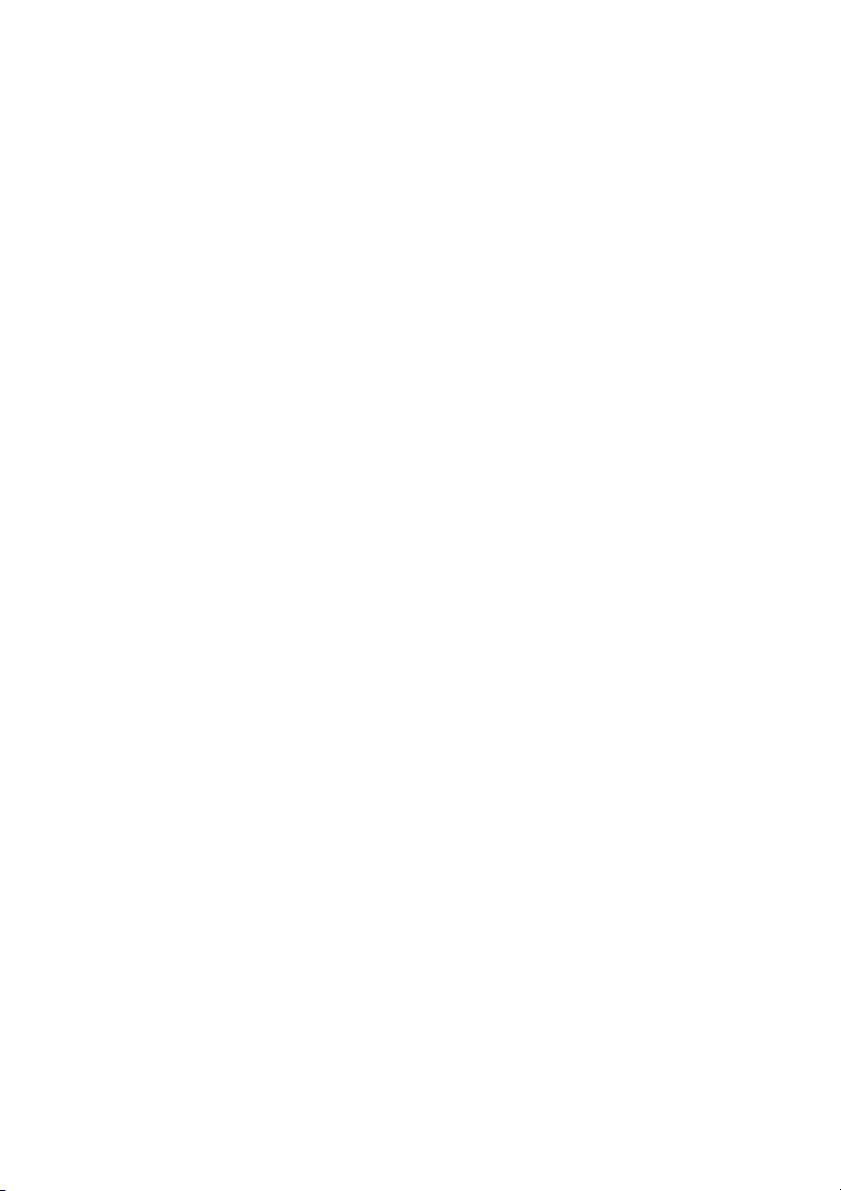
Издание: R00
(2007/11)
Торговые марки.
Microsoft, Windows, логотип Windows, Windows Media, Outlook и ActiveSync являются зарегистрированными торговыми марками или
торговыми марками корпорации Microsoft в Соединенных Штатах
Америки и/или других странах. Продукты Microsoft лицензированы
для OEM корпорацией Microsoft Licensing, и дочерних компаний
корпорации Microsoft. Торговая текстовая марка и логотипы Bluetooth
являются собственностью корпорации Bluetooth SIG. Все бренды и
названия продуктов являются
зарегистрированными торговыми марками соответствующих
компаний.
Примечание.
Информация в данном руководстве изменяется без предварительного
предупреждения..
торговыми марками или
Page 3
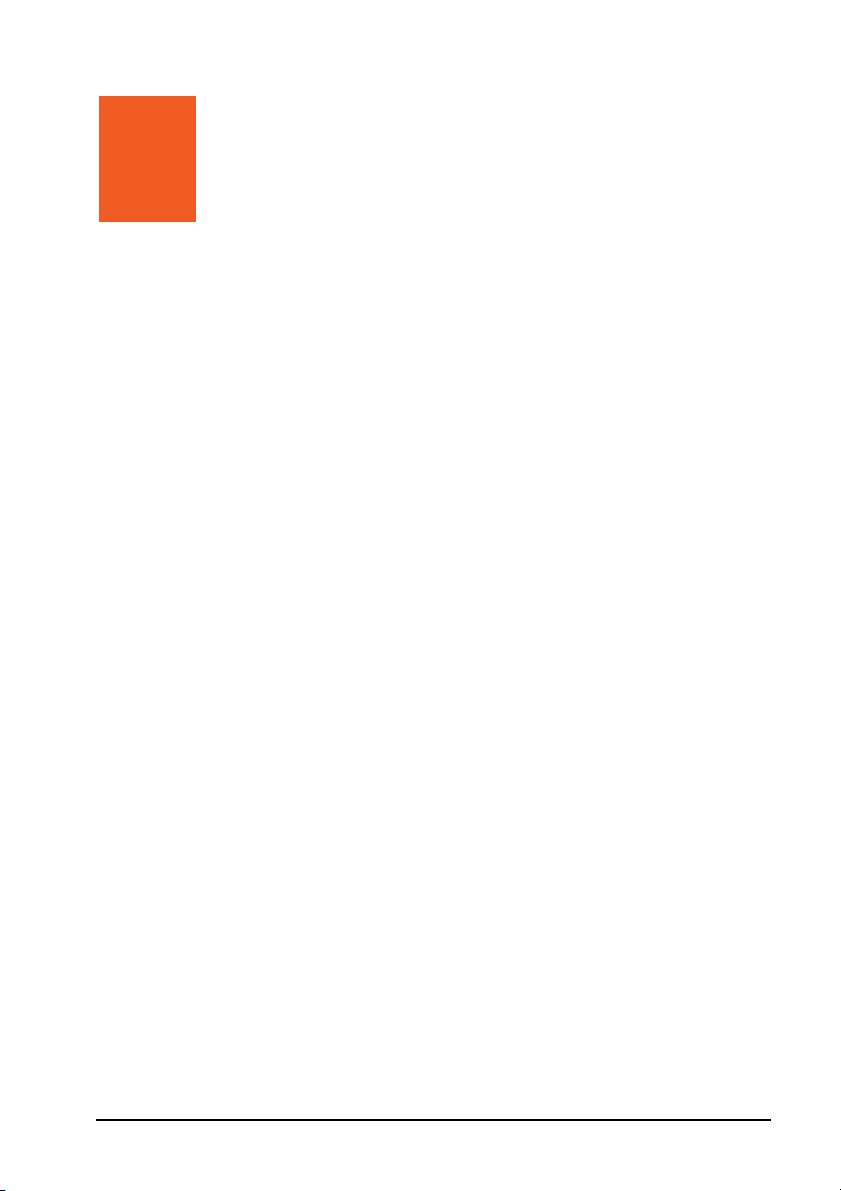
Содержание.
Введение. ....................................................................................... ix
Регулятивная информация. ....................................................... xi
1 Начало работы. .................................................................... 1-1
1.1 Идентификация компонентов аппаратного
обеспечения. .................................................................. 1-1
Компоненты передней части. ....................................... 1-1
Компоненты задней части............................................. 1-3
Компоненты левой стороны.......................................... 1-4
Компоненты правой части............................................. 1-5
Компоненты верхней части........................................... 1-6
1.2 Установка SIM карты и аккумуляторной батареи. ...... 1-7
1.3 Зарядка аккумуляторной батареи................................ 1-9
1.4 Включение и выключение устройства........................ 1-11
Включение устройства в первый раз. ........................1-11
Переключение на экономичный режим. .................... 1-11
Выключение устройства.............................................. 1-12
1.5 Установка Microsoft ActiveSync. .................................. 1-13
1.6 Использование устройства в автомобиле................. 1-15
Использование автомобильного держателя. ............ 1-15
Подключение к автомобильному зарядному
устройству. ................................................................... 1-15
1.7 Расширение возможностей вашего устройства. ....... 1-16
Использование карт памяти Micro SD........................ 1-16
Использование наушников. ........................................ 1-17
i
Page 4
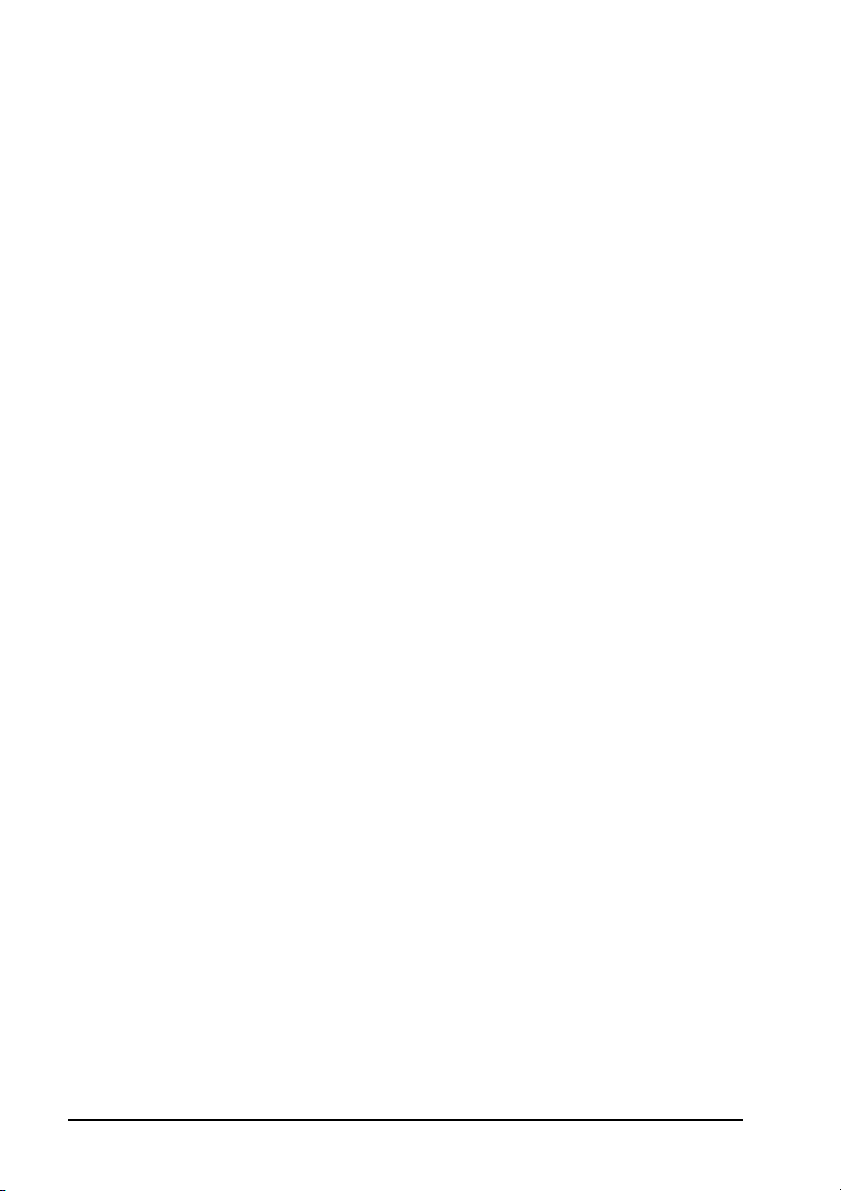
2 Основные функции. .............................................................2-1
2.1 Использование стилуса. ................................................2-1
2.2 Использование колесика. ..............................................2-2
2.3 Экран текущего дня........................................................2-2
Альбомный вид...............................................................2-3
2.4 Навигационная панель и панель инструментов. .........2-4
2.5 Панель быстрого запуска. .............................................2-5
2.6 Меню Mio.........................................................................2-6
Выбор иконок программ.................................................2-7
2.7 Запуск программ.............................................................2-8
2.8 Выпадающие меню. .......................................................2-8
2.9 Уведомления. .................................................................2-9
2.10 Ввод информации. .......................................................2-10
Ввод текста с помощью панели ввода. ......................2-10
MioKeyboard..................................................................2-11
Написание на экране. ..................................................2-12
Рисование на экране....................................................2-12
Запись сообщения........................................................2-13
Использование шаблонов текста................................2-15
2.11 Блокировка вашего устройства...................................2-16
Блокировка клавиатуры. ..............................................2-16
Блокировка устройства. ...............................................2-17
Блокировка телефона. .................................................2-18
3 Использование телефона...................................................3-1
3.1 Краткая информация о вашем телефоне. ...................3-1
Перед началом работы..................................................3-1
3.2 Функция включения и выключения телефона..............3-2
Выключение телефона. .................................................3-2
Включение телефона.....................................................3-3
Запуск Microsoft Phone...................................................3-3
Иконки состояния телефона..........................................3-3
3.3 Осуществление вызова. ................................................3-4
Набор номера. ................................................................3-5
Осуществление вызова с использованием
последнего набранного номера. ...................................3-5
Осуществление вызова с использованием
телефонной книги...........................................................3-6
ii
Page 5
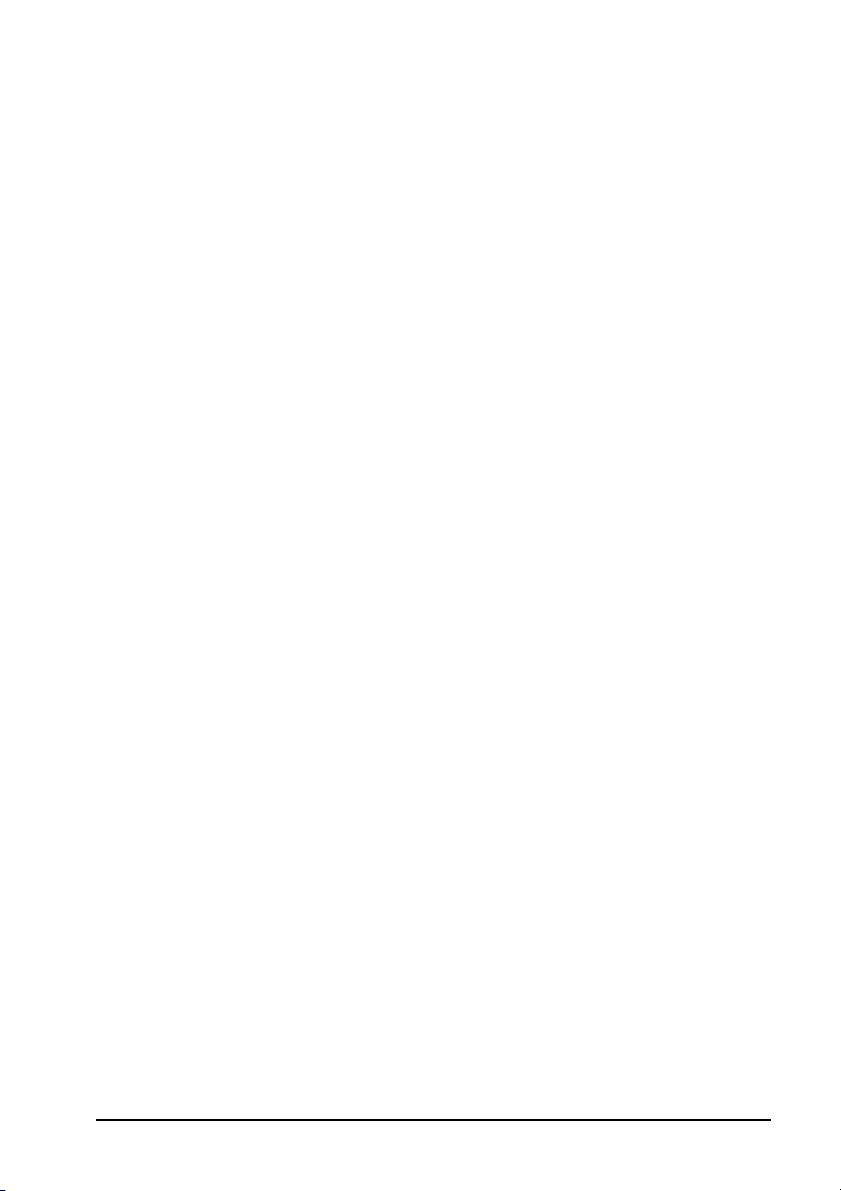
Осуществление вызовов с использованием списка
вызовов........................................................................... 3-7
3.4 Ответ на входящий вызов............................................. 3-7
Отклонение вызова. ...................................................... 3-8
Завершение вызова. ..................................................... 3-8
3.5 Регулировка громкости во время разговора. .............. 3-9
Регулировка громкости телефона................................ 3-9
Отключение звука во время разговора........................ 3-9
Использование устройства громкой связи. ............... 3-10
3.6 Управление несколькими вызовами. ......................... 3-10
Удержание вызова для ответа на второй вызов....... 3-10
Отклонение второго вызова. ...................................... 3-11
Удержание вызова для осуществления второго
вызова. ......................................................................... 3-11
Переключение между вызовами. ............................... 3-11
Настройка конференц-связи....................................... 3-12
3.7 Создание заметки во время вызова........................... 3-13
3.8 Использование списка вызовов.................................. 3-14
Просмотр списка вызовов. .......................................... 3-14
Управление списком вызовов..................................... 3-15
Добавление новой записи в контакты с помощью
списка вызовов. ........................................................... 3-16
3.9 Использование быстрого набора. .............................. 3-16
Создание записи быстрого набора. ...........................3-17
Редактирование или удаление записи быстрого
набора. ......................................................................... 3-17
3.10 Управление телефонными номерами........................ 3-18
Передача из Microsoft Contacts................................... 3-18
Передача с SIM карты. ................................................ 3-19
3.11 Настройка вашего телефона. ..................................... 3-19
Изменение настроек телефона. ................................. 3-20
Изменение настроек услуг. ......................................... 3-21
Изменение настроек сети. .......................................... 3-21
Изменение кода PIN2. ................................................. 3-22
3.12 Сотовое вещание. ....................................................... 3-22
3.13 Дополнительные функции телефона......................... 3-23
Проверка вашей голосовой почты. ............................ 3-23
Вызов службы экстренной помощи. ........................... 3-23
Звонок по международному номеру........................... 3-24
iii
Page 6

4 Управление вашим устройством.......................................4-1
4.1 Управление электропитанием.......................................4-1
Сигналы и действия при низкой зарядке
аккумуляторной батареи................................................4-1
Управление электропитанием.......................................4-2
Советы по экономии электропитания. ..........................4-3
4.2 Управление памятью. ....................................................4-4
Основная память............................................................4-4
Mio Recovery. ..................................................................4-4
Карта памяти. .................................................................4-4
Smart Quit........................................................................4-4
4.3 Настройка вашего устройства. ......................................4-5
4.4 Поиск и объединение информации. ...........................4-12
5 Microsoft Pocket Outlook......................................................5-1
5.1 Календарь: Назначенные встречи. ...............................5-1
Создание встречи...........................................................5-2
Использование экрана с краткой информацией..........5-4
5.2 Контакты: Отслеживание друзей и коллег. ..................5-5
Создание контакта. ........................................................5-6
Использование экрана с краткой информацией..........5-7
5.3 Задачи: Ведение списка задач......................................5-8
Создание задачи. ...........................................................5-9
Использование экрана с краткой информацией........5-10
5.4 Заметки: Запись мыслей и идей. ................................5-11
Создание заметки. .......................................................5-12
5.5 Сообщения: Отсылка и получение электронных
сообщений. ...................................................................5-13
Загрузка сообщений.....................................................5-13
E-mail Direct Push. ........................................................5-14
Настройка учетной записи электронной почты..........5-14
Создание и отправка сообщения электронной
почты и SMS. ................................................................5-15
Создание и отправка MMS сообщения.......................5-16
Получение и просмотр MMS сообщения....................5-19
Получение вложений. ..................................................5-19
iv
Page 7
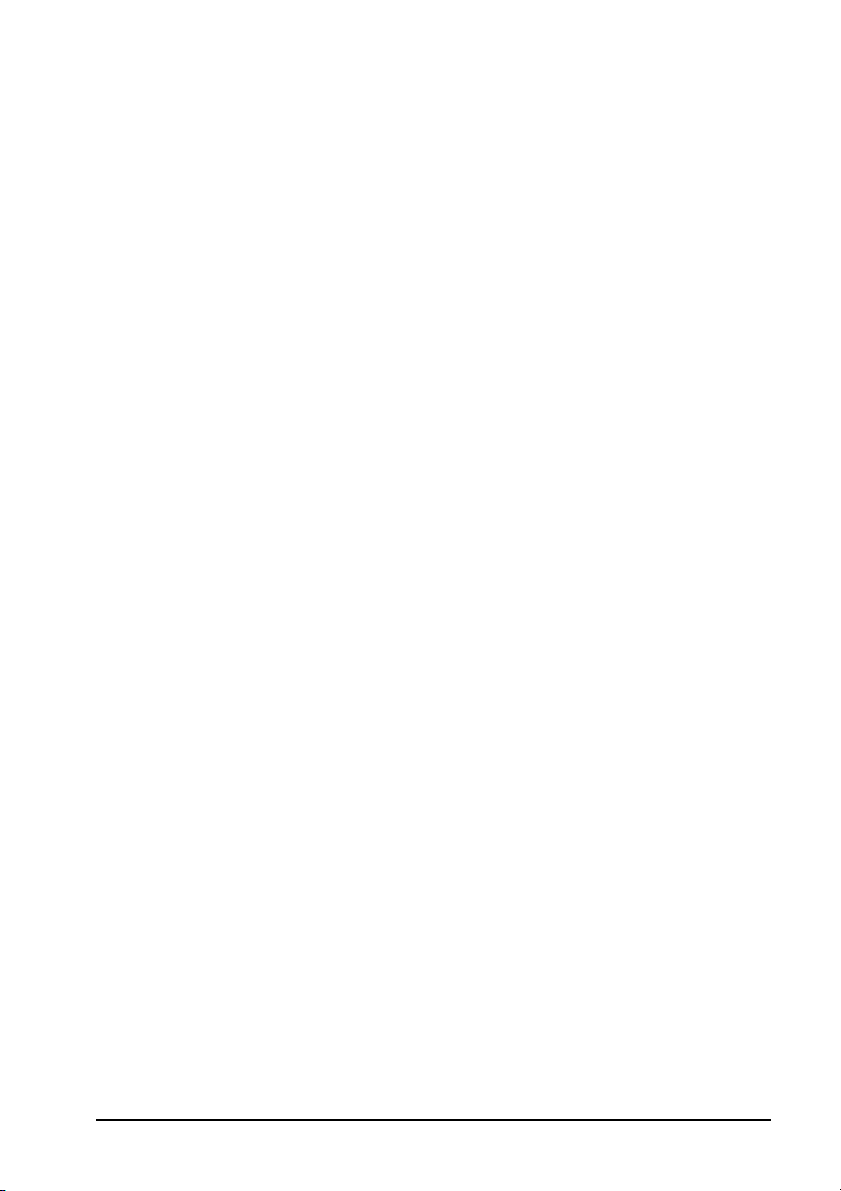
6 Дополнительные программы. ........................................... 6-1
6.1 ActiveSync....................................................................... 6-1
Синхронизация данных. ................................................ 6-2
Прямая синхронизация с Exchange Server (Сервером
обмена информацией). .................................................6-3
6.2 Word Mobile. ................................................................... 6-4
Создание документа...................................................... 6-4
Открытие документа...................................................... 6-5
6.3 Excel Mobile .................................................................... 6-6
Создание рабочего документа. .................................... 6-6
Открытие рабочего документа ..................................... 6-7
6.4 PowerPoint Mobile........................................................... 6-8
6.5 Windows Live .................................................................. 6-9
Подписка на Windows Live ............................................ 6-9
6.6 Windows Media Player Mobile ...................................... 6-11
6.7 Фото и видео. ............................................................... 6-12
Просмотр изображений и видеороликов. ..................6-12
Навигация по изображениям. ..................................... 6-13
6.8 Калькулятор. ................................................................ 6-14
6.9 Общий Интернет .......................................................... 6-15
USB Соединение. ........................................................ 6-15
Bluetooth Соединение.................................................. 6-16
7 Камера.................................................................................... 7-1
7.1 Введение. ....................................................................... 7-1
7.2 Съемка............................................................................ 7-2
Режим Непрерывной съемки. ....................................... 7-3
Штамп GPS (Глобальная система навигации и
определения положения) в изображение.................... 7-4
Настройки фотокамеры................................................. 7-5
7.3 Запись видеороликов. ................................................... 7-7
Настройки видеокамеры. .............................................. 7-9
7.4 Режим просмотра. ......................................................... 7-9
7.5 Редактирование изображений.................................... 7-10
7.6 Отправка Изображений. .............................................. 7-12
8 Программы Mio..................................................................... 8-1
8.1 Поиск в экстренных ситуациях. .................................... 8-1
v
Page 8
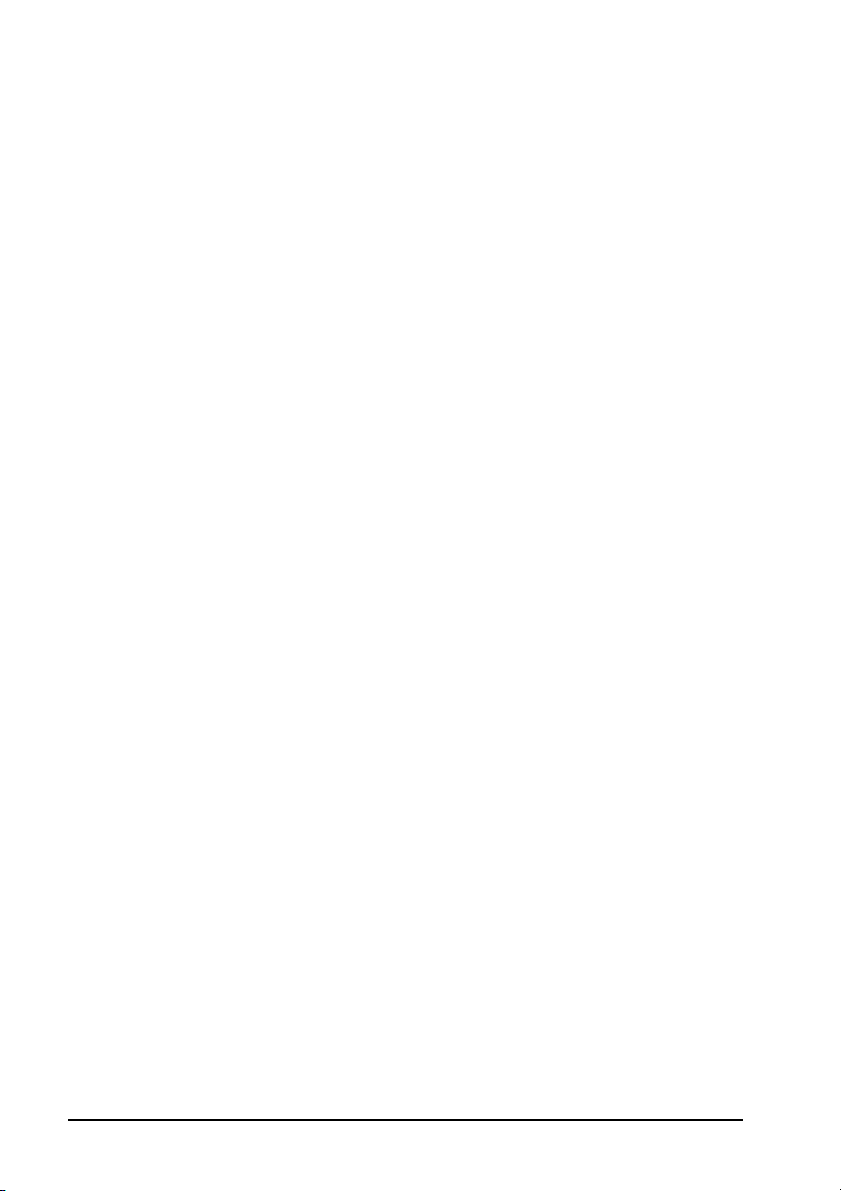
Создание получателя SMS............................................8-2
Отправка экстренного сообщения. ...............................8-2
Настройка вашего экстренного сообщения..................8-3
8.2 Мио SMS-координаты. ...................................................8-3
8.3 Быстрое GPS-позиционирование. ................................8-4
8.4 Contact Guard..................................................................8-5
Установка пароля. ..........................................................8-6
Настройка списка. ..........................................................8-6
Настройка элементов.....................................................8-7
8.5 Mio Blacklist. ....................................................................8-7
Настройка списка. ..........................................................8-7
Настройка элементов.....................................................8-8
Изменение настроек фильтра.......................................8-8
8.6 Диспетчер SIM-карты. ....................................................8-8
Контакты SIM. .................................................................8-9
SMS сообщения..............................................................8-9
8.7 MioCalc. .........................................................................8-10
Запуск и использование программы MioCalc.............8-10
Использование калькулятора......................................8-11
Использование конвертера валют..............................8-12
Использование конвертера единиц измерения. ........8-14
8.8 Ускоренный голосовой набор......................................8-15
Создание голосового тэга............................................8-15
Использование голосового тэга. .................................8-16
8.9 Часовые пояса..............................................................8-17
Запуск и просмотр мирового времени. .......................8-17
Изменение стиля часов. ..............................................8-18
Выбор городов..............................................................8-18
Регулировка времени...................................................8-19
Синхронизация GMT. ...................................................8-19
9 Вспомогательные программы. ..........................................9-1
9.1 Установка программ.......................................................9-1
9.2 Mundu Radio....................................................................9-2
Прослушивание Интернет радио. .................................9-3
9.3 Mobile Assistant. ..............................................................9-4
Мелодия звонка..............................................................9-5
Изображение. .................................................................9-6
Контакты на SIM-карте.................................................9-10
vi
Page 9

Диспетчер SMS. ........................................................... 9-11
Резервная копия данных............................................. 9-12
Проводник. ................................................................... 9-14
Параметры сети........................................................... 9-14
10 Выполнение соединения.................................................. 10-1
10.1 Настройки соединения. ............................................... 10-1
Соединение GPRS/EDGE. .......................................... 10-1
Беспроводное сетевое соединение. .......................... 10-2
10.2 Использование функции Bluetooth. ............................ 10-4
Включение и выключение функции Bluetooth............ 10-4
Отправка файлов посредством функции Bluetooth. . 10-5
Создание соединения Bluetooth. ................................ 10-5
10.3 Использование программы Internet Explorer Mobile.. 10-7
Просмотр Интернет страниц....................................... 10-7
Добавление избранной ссылки. ................................. 10-8
11 Выявление неисправностей и техническое
обслуживание..................................................................... 11-1
11.1 Сброс вашего устройства. .......................................... 11-1
11.2 Восстановление исходного состояния....................... 11-2
11.3 Выявление неисправностей. ...................................... 11-3
Проблемы с электропитанием.................................... 11-3
Проблемы с памятью. ................................................. 11-3
Проблемы с экраном. .................................................. 11-5
Проблемы с соединением........................................... 11-6
11.4 Уход за вашим устройством. ...................................... 11-8
Общие сведения. ......................................................... 11-8
Сведения по телефону................................................ 11-9
Сведения по транспортировке. ................................ 11-10
vii
Page 10
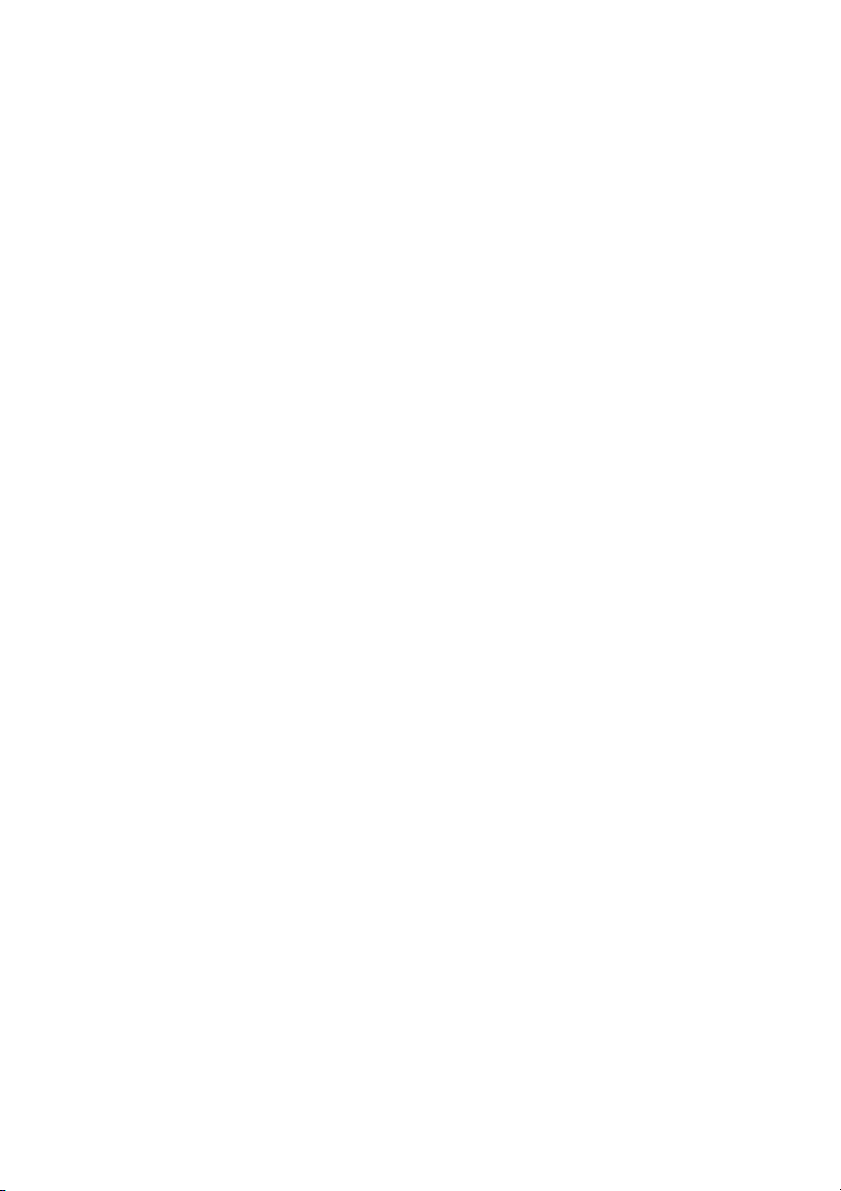
Page 11
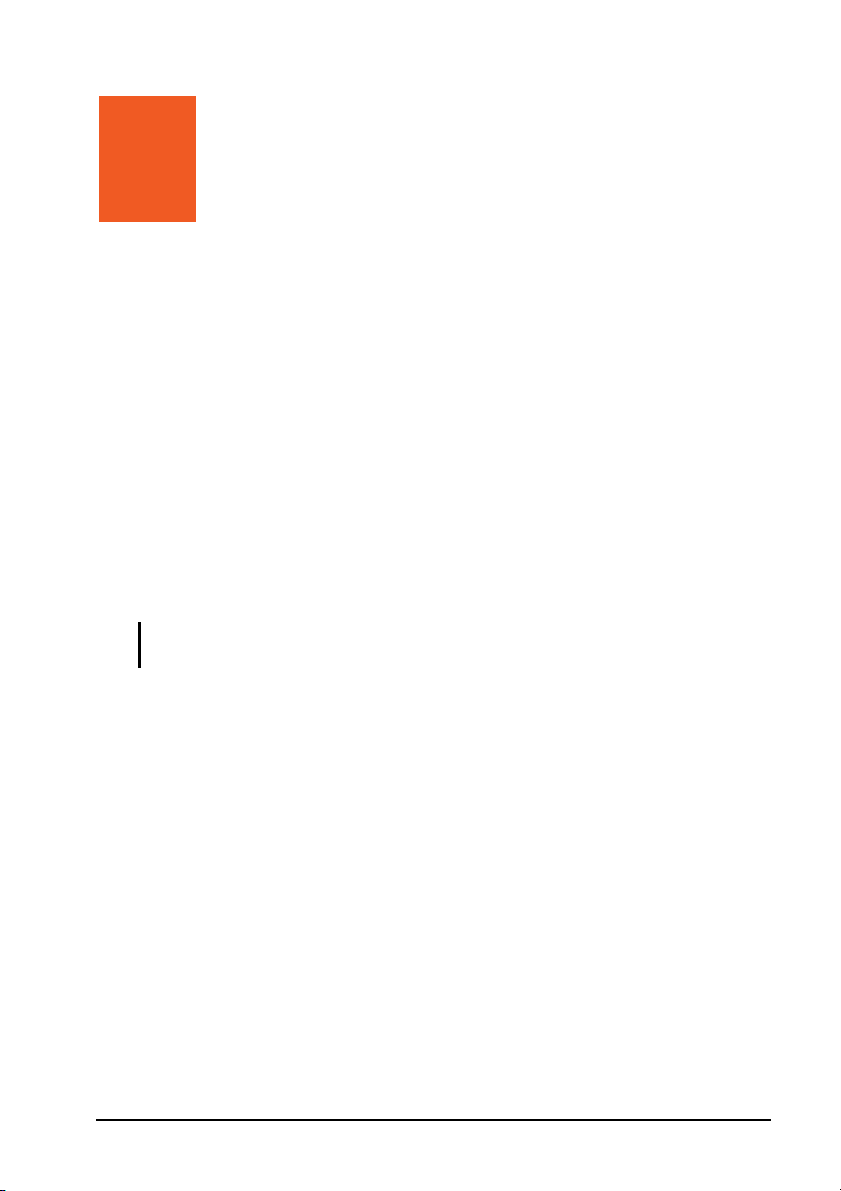
Введение.
Приветствие.
Поздравляем вас с покупкой этого продукта со встроенным телефоном
и навигационными функциями. Данный продукт является устройством,
основанным на Microsoft
размеру и возможностям устройства вы можете сохранять важную
деловую и личную информацию актуальной и всегда держать ее под
рукой. Microsoft
устройства, позволяя выполнять синхронизацию информации,
находящейся на вашем настольном компьютере или на сервере обмена
информацией Microsoft, с устройством.
®
ActiveSync® 4.5 увеличивает возможности вашего
®
Windows Mobile™ версия 6. Благодаря
ПРИМЕЧАНИЕ: данный продукт является устройством с четырехполосным
радио, не все регионы поддерживают прием четырехполосного радио.
ix
Page 12
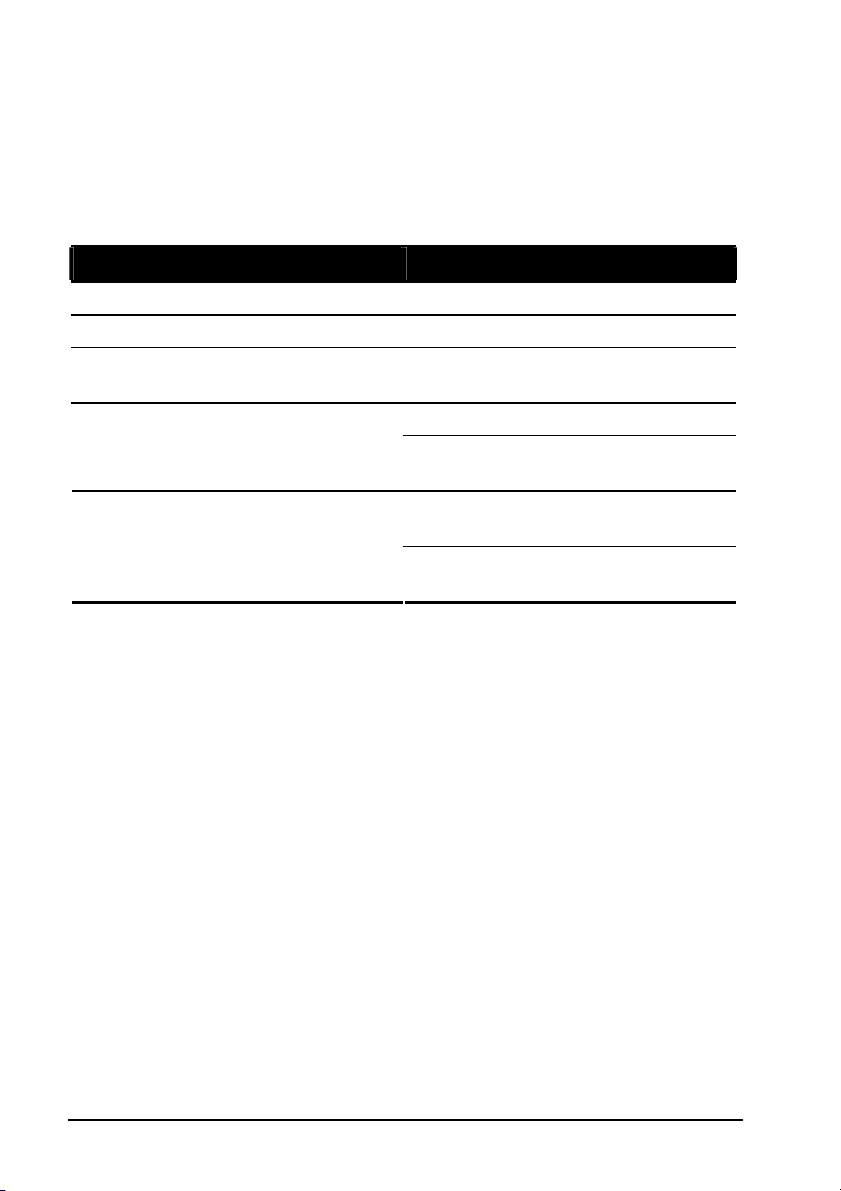
Как найти информацию.
Если вы не нашли какую-то информацию в данном руководстве,
смотрите следующую таблицу для получения специфической
информации:
Для получения информации по Смотрите этот источник
Первоначальный запуск Руководство по быстрому запуску
Использование функций телефона Глава 3 данного руководства
Использование программ
прилагаемого компакт-диска
Последние обновления и подробная
техническая информация
Глава 9 данного руководства
Раздел 6.1 данного руководства Microsoft ActiveSync
Справку по ActiveSync на вашем
настольном компьютере
Интернет сайт продукта:
www.mio-tech.com
Интернет сайт Microsoft:
www.microsoft.com
x
Page 13
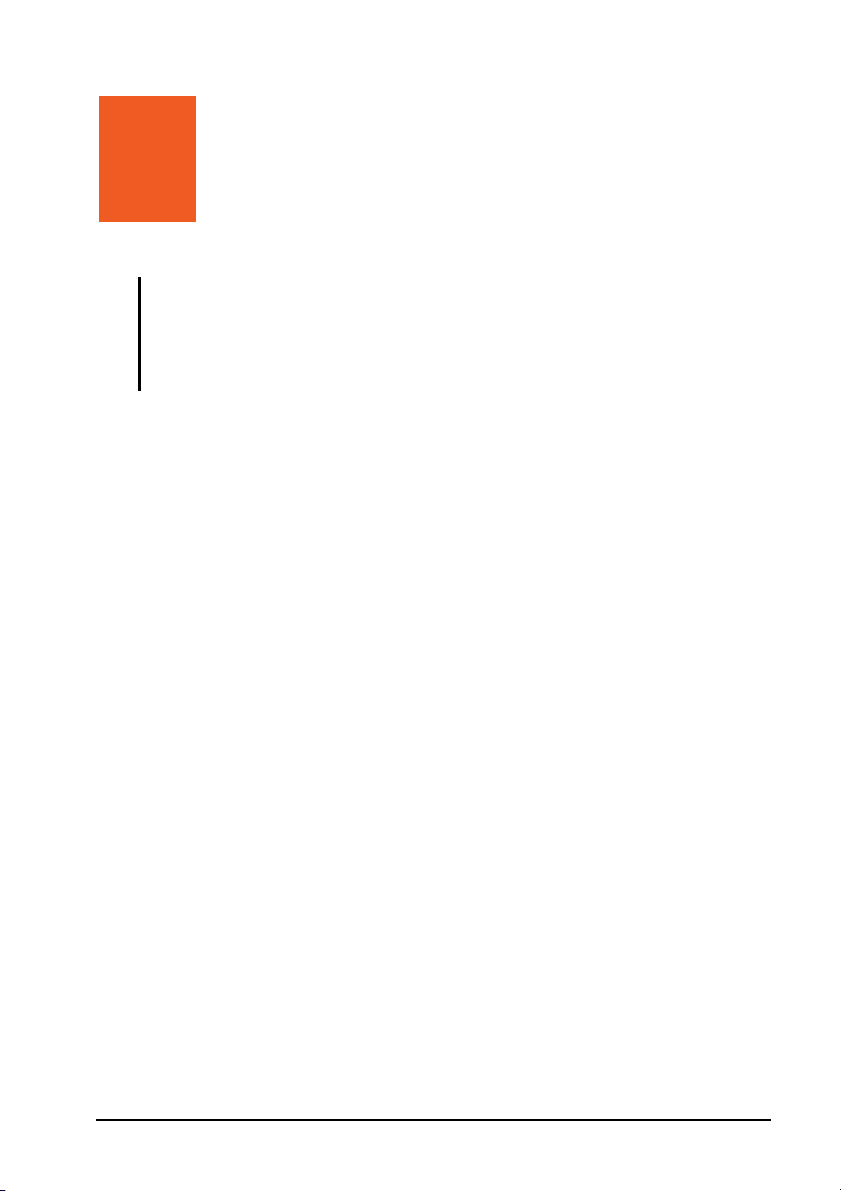
Регулятивная
Регулятивная информация.
информация.
ПРИМЕЧАНИЕ: Маркировочные этикетки, расположенные снаружи вашего
устройства, отображают нормы, которым соответствует ваша модель.
Пожалуйста, проверяйте маркировочные этикетки и смотрите соответствующие
формулировки, приведенные в этой главе. Некоторые уведомления
применяются только к определенным моделям.
Регулятивные формулировки.
Европейское извещение.
Продукты с маркировкой CE соответствуют Директиве по
терминальному радио и телекоммуникационному оборудованию
(R&TTE) (1999/5/EEC), Директиве по электромагнитной
совместимости (89/336/EEC) и Директиве по низкому напряжению
(
2006/95/EC) – с внесенными изменениями Директивой 93/68/ECC –
выпущенным Комиссией Европейского Сообщества.
Соответствие этим директивам подразумевает соблюдение следующих
Европейских стандартов:
1999/5/EEC Директива по терминальному радио и
телекоммуникационному оборудованию (R&TTE)
EN 301 511 / EN 300 328
Удельная мощность поглощения (SAR)
Стандарт: EN 50360, EN 50361
2006/95/EC
IEC 60950-1:2001
89/336/EEC Директива по электромагнитной совместимости
(EMC-Директива)
Стандарт: EN 301489-1/7/17
Производитель не несет ответственность за изменения, внесенные
пользователем, и их последствия, которые могут изменить
соответствие продукта маркировке CE.
xi
Директива по низкому напряжению (LVD)
Page 14
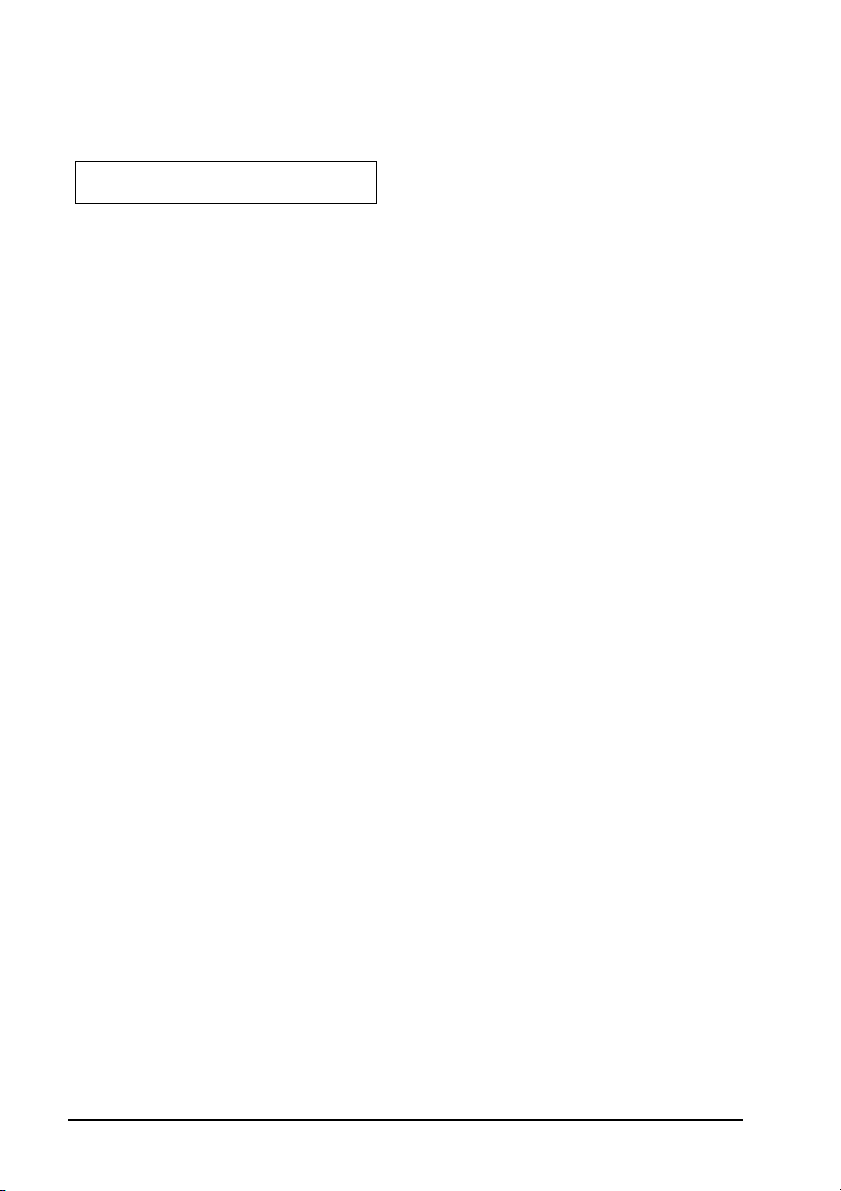
Bluetooth.
Bluetooth QD ID B012914
Правила по технике безопасности.
Продолжительное прослушивание музыки с максимальной
громкостью может причинить вред здоровью.
Использование наушников, отличных от рекомендуемых /
поставляемых, может привести к нарушению слуха из-за
чрезмерного звукового давления.
НЕ светите фонариком в глаза людям (особенно детям) и
животным. Интенсивный свет от фонарика может повредить
зрение.
Информация об адаптере переменного тока.
ОСТОРОЖНО: Используйте только адаптер переменного тока
(PSAA05R-050), поставляемый с вашим устройством.
Использование адаптера переменного тока другого типа приведет к
повреждению и/или опасности.
Данный продукт должен поставляться с ВЫШЕУКАЗАННЫМ
блоком питания с маркировкой “LPS,” “Ограниченный источник
питания” с максимальной производительностью + 5 В постоянного
тока / 1.0 А.
Не используйте адаптер во влажных условиях. Никогда не
дотрагивайтесь до адаптера, если ваши руки или ноги влажные.
Обеспечьте свободную циркуляцию воздуха вокруг адаптера.
Избегайте использовать адаптер в местах с ограниченным потоком
воздуха.
Подключайте адаптер только к корректному источнику питания.
Напряжение и требования по заземлению указаны на корпусе
продукта и/или упаковке.
Не используйте адаптер, если кабель поврежден.
xii
Page 15
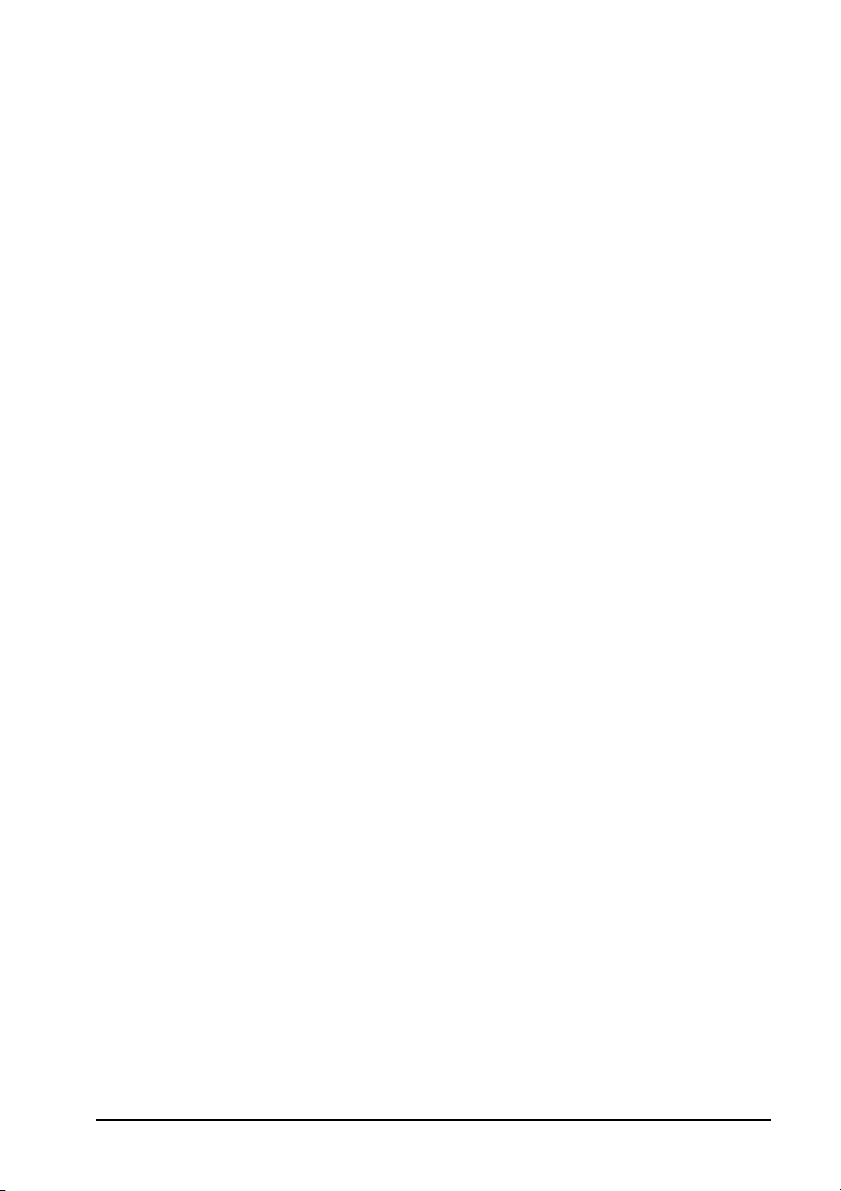
Не пытайтесь выполнять сервисное обслуживание адаптера.
Внутри адаптера нет частей, подлежащих сервисному
обслуживанию. Замените адаптер, если он поврежден или
подвергся воздействия чрезмерного количества влаги.
Информация об аккумуляторной батарее.
ОСТОРОЖНО: Существует риск взрыва при использовании
аккумуляторной батареи не корректного типа. Утилизацию
использованных аккумуляторных батарей выполняйте в
соответствии с инструкциями.
Заменяйте использованные аккумуляторные батареи такими же
аккумуляторными батареями или эквивалентного типа,
рекомендуемыми производителями.
Не протыкайте аккумуляторные батареи и не бросайте их в огонь.
Аккумуляторная батарея может взорваться с высвобождением
опасных химических веществ.
Используйте только указанные зарядные устройства.
Информация о воздействии радио частот.
Данный продукт является маломощным радиопередатчиком и
приемником. Когда он включен, он получает и отправляет
радиочастотные сигналы (RF). Удельной мощностью поглощения
(SAR) является единица измерения количества радиочастотной
энергии, поглощаемой телом. Самое высокое значение SAR для
данного продукта при тестировании составляло 0.49 мW/г для
GSM900, 0.448 мW/г для DCS1800, 0.013 мW/г для WLAN, что ниже
предела 2.0 W/кг.
Для
минимизации воздействия радиочастотной энергии на
человеческое тело осторожно используйте функции телефона.
Например, делайте звонки настолько короткими, насколько это
возможно.
xiii
Page 16
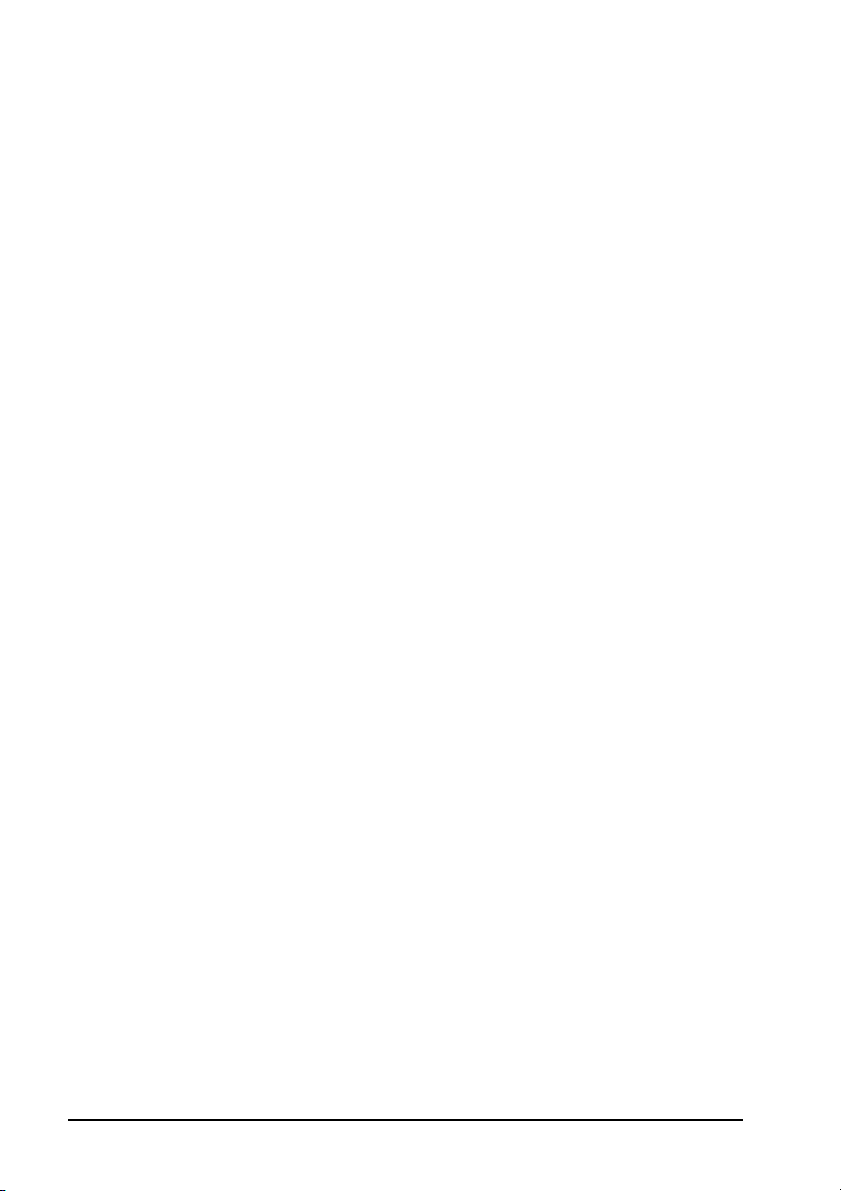
Информация об электростатических разрядах.
Электростатические разряды могут нанести вред нормальному
функционированию электронных устройств. Ваше оборудование
может повести себя не нормально в таком случае, приводя к
возможному повреждению данных или потере не сохраненных данных.
Перезапустите ваше оборудование.
Чтобы избежать потери данных из-за электростатических разрядов или
иных типов событий, рекомендуется регулярно сохранять данные и
выполнять резервные
копии данных.
xiv
Page 17
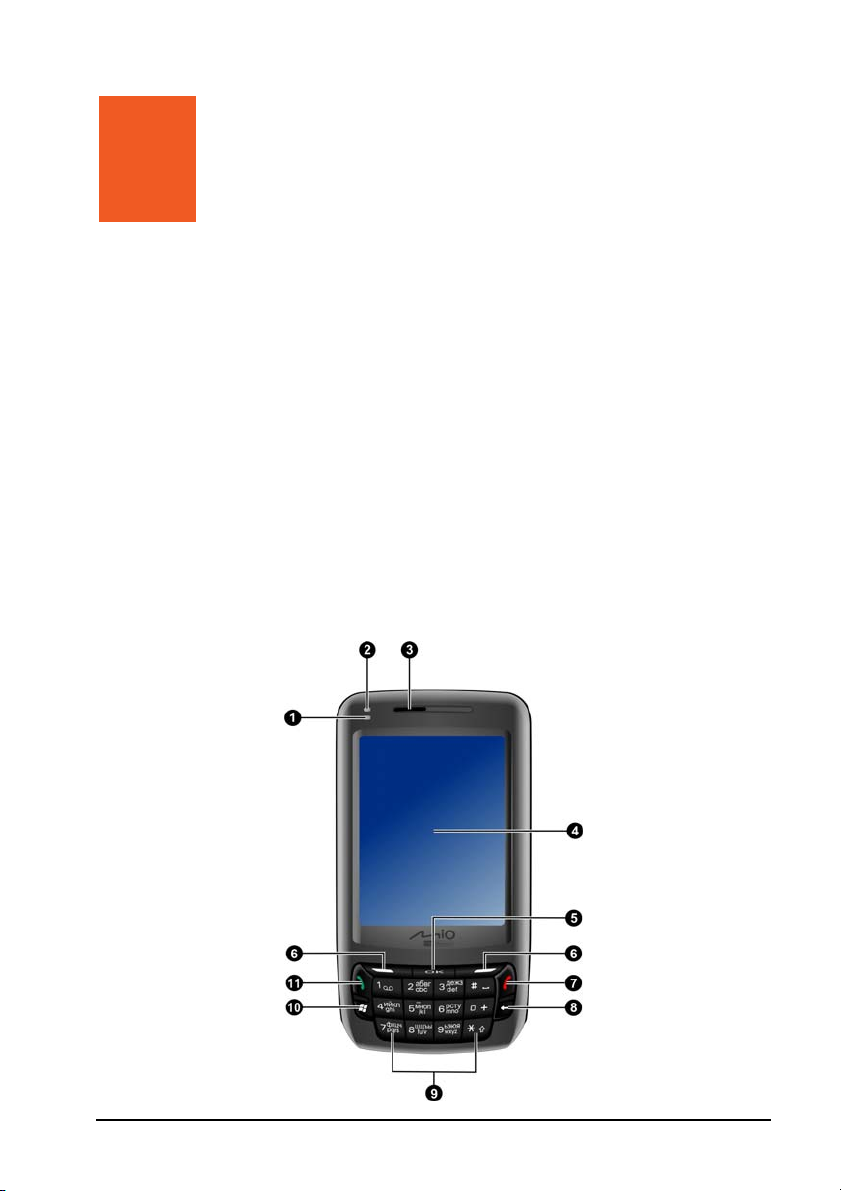
1 Начало работы.
Данная глава знакомит вас с внешними компонентами вашего
устройства и с процессом настройки устройства для дальнейшего
использования.
1.1 Идентификация компонентов аппаратного
обеспечения.
Рисунки, приведенные ниже, ознакомят вас с различными клавишами,
разъемами, портами и функциями вашего устройства.
Компоненты передней части.
Начало работы. 1-1
Page 18
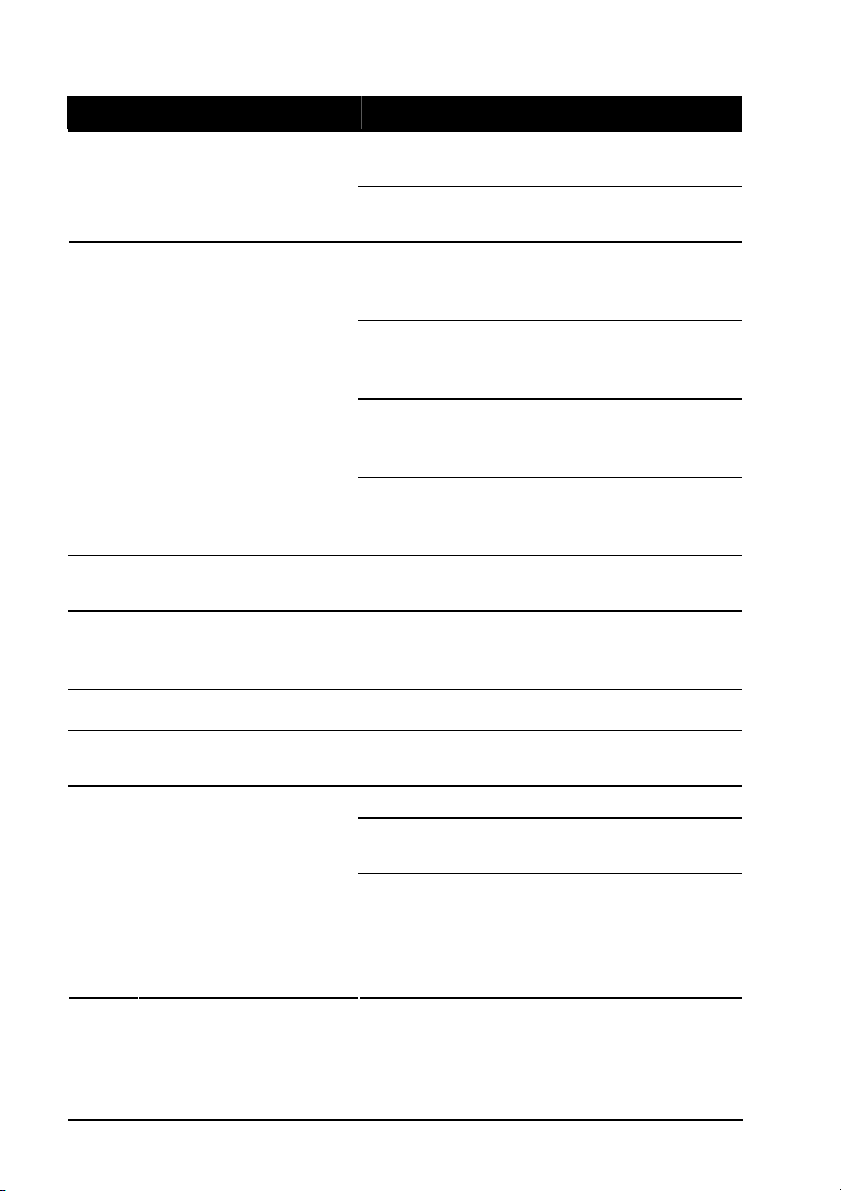
Номер Компонент Описание
Индикатор
Wi-Fi/Bluetooth
Индикатор зарядки/
уведомлений
Наушник
Сенсорный экран
Клавиша OK
Функциональная
клавиша
Клавиша окончания
вызова
Мигающий зеленый цвет показывает,
что включена функция Wi-Fi.
Мигающий синий цвет показывает, что
включена функция Bluetooth.
Красный цвет показывает, что
выполняется зарядка аккумуляторной
батареи.
Зеленый цвет показывает, что
аккумуляторная батарея полностью
заряжена.
Мигающий зеленый цвет показывает,
что устройство находится внутри
мобильной телефонной сети.
Мигающий красный цвет информирует
вас о запланированных встречах,
аварийных сигналах и напоминаниях.
Работает как раковина телефонной трубки
во время разговора.
Отображает вывод для вашего устройства.
Коснитесь экрана стилусом для выбора
команд меню и ввода информации.
Закрывает текущую программу.
Выполняет команду, показанную на экране
непосредственно над клавишей.
Прекращает или отклоняет вызов.
Возвращает к экрану Текущего дня из
других программ.
Запускает функцию голосового
управления при нажатии и удержании
клавиши нажатой в течение 3 секунд. (Для
получения более подробной информации
смотрите раздел 8.8.)
1-2 Начало работы.
Page 19
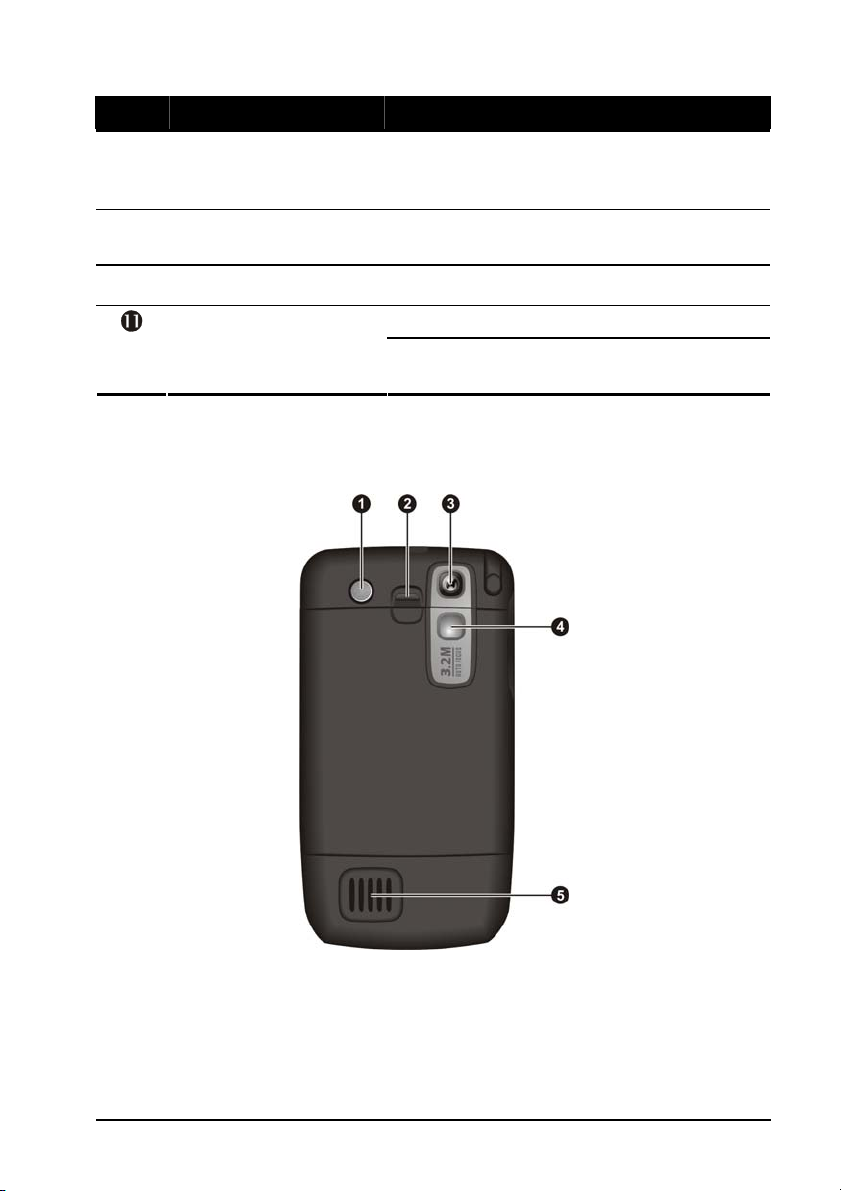
Номер Компонент Описание
Клавиша возврата на
одно положение
Клавишная числовая
панель
Клавиша «Пуск»
Клавиша вызова
удаляет один или несколько символов,
расположенных влево от курсора, когда вы
находитесь в режиме работы с текстом.
Используется для ввода чисел и символов.
Открывает меню «Пуск».
Посылка вызова и ответ на вызов.
Нажмите во время разговора для
удержания вызова.
Компоненты задней части.
Начало работы. 1-3
Page 20
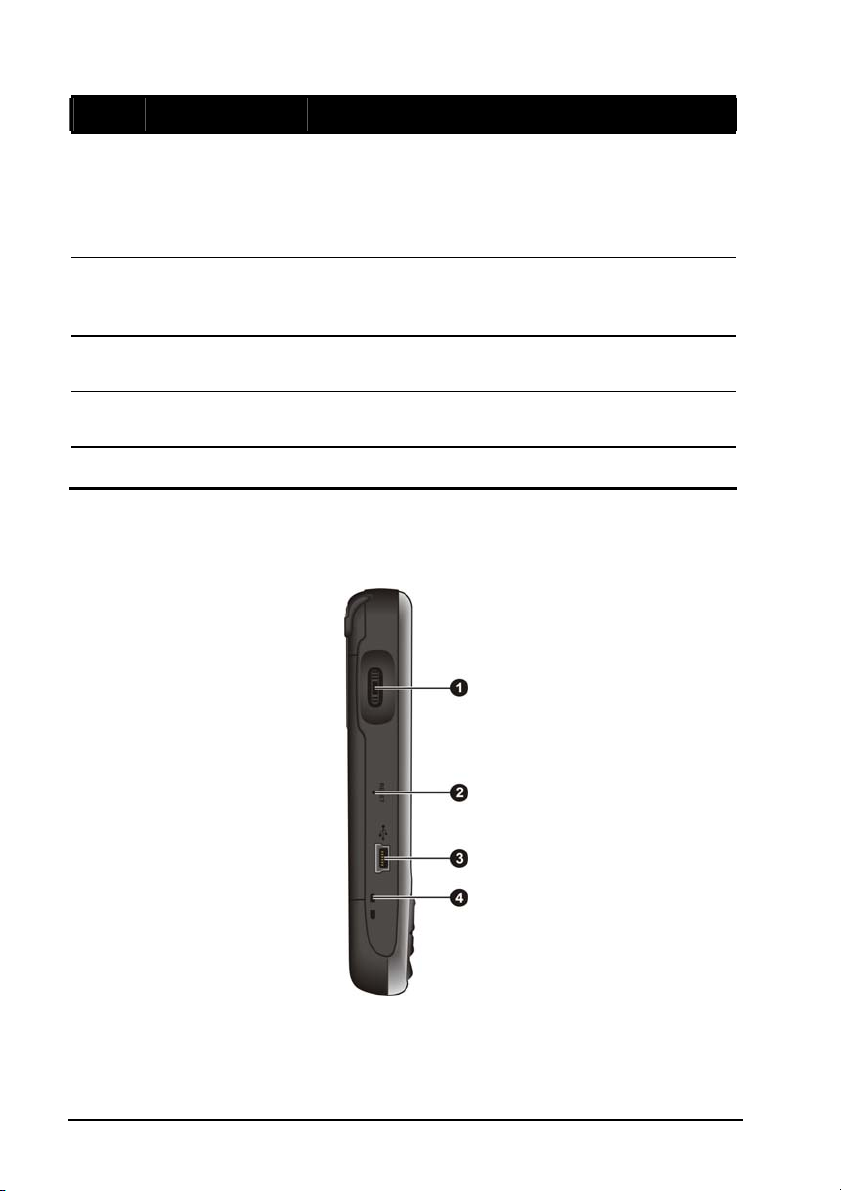
Номер Компонент Описание
Обеспечивает дополнительное освещение при
фотографировании. Используйте вспышку с
осторожностью (для получения более подробной
информации смотрите раздел “Правила по
технике безопасности” на странице xii).
Закрепляет аккумуляторную батарею на месте.
Снимает фотографии или записывает видео
ролики.
Позволяет вам отрегулировать расстояние и угол
при съемке самого себя.
Воспроизводит музыку, звуки и голос.
Вспышка
Фиксатор
аккумуляторно
й батареи
Объектив
камеры
Зеркало
Динамик
Компоненты левой стороны.
1-4 Начало работы.
Page 21
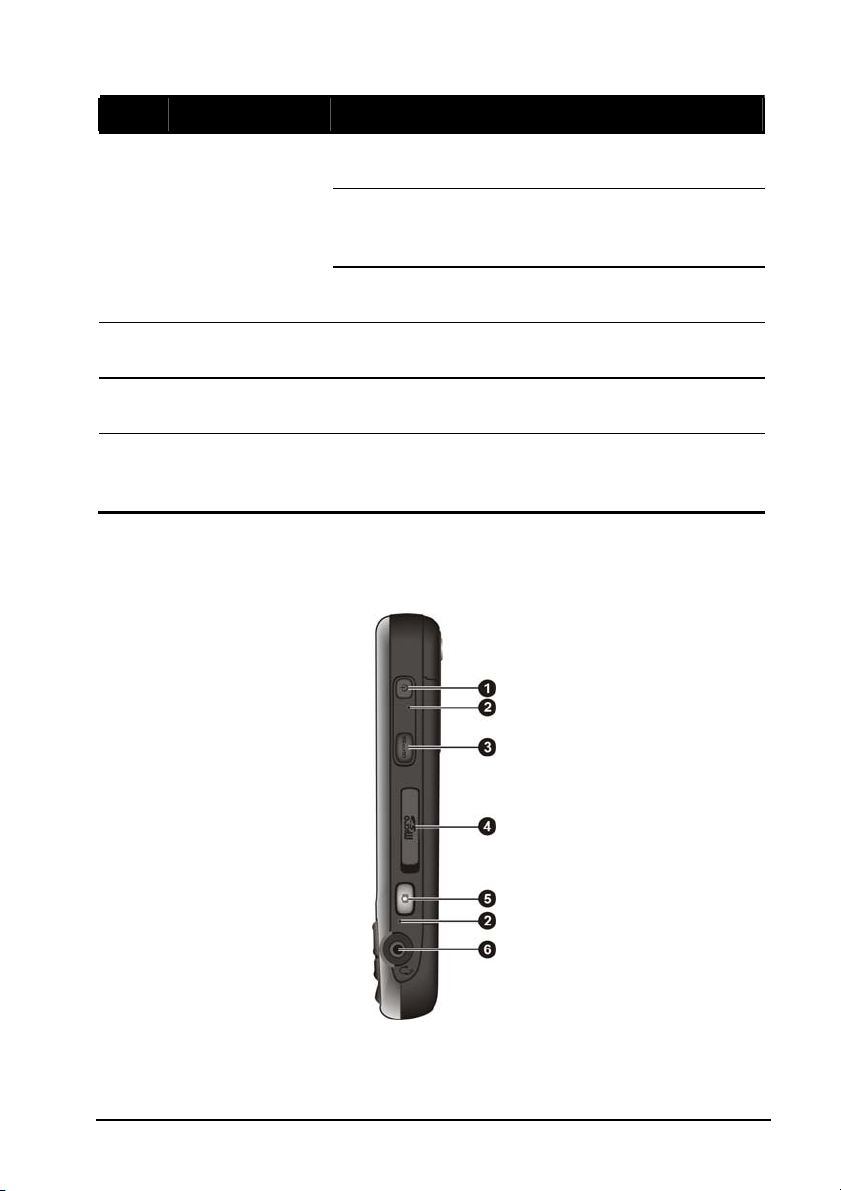
Номер Компонент Описание
Передвигается вверх или вниз по меню при
прокручивании его вверх или вниз.
Подтверждает ваш выбор при нажатии на него,
подобно клавише Enter / Ввод, расположенной
на клавиатуре.
Выполняет регулировку громкости во время
разговора.
Перезапускает ваше устройство.
Используется для подключения адаптера
переменного тока или USB кабеля.
Наручный шнурок крепится к этому отверстию.
Колесико
Клавиша
сброса
Разъем
мини-USB
Отверстие для
наручного
шнурка
Компоненты правой части.
Начало работы. 1-5
Page 22
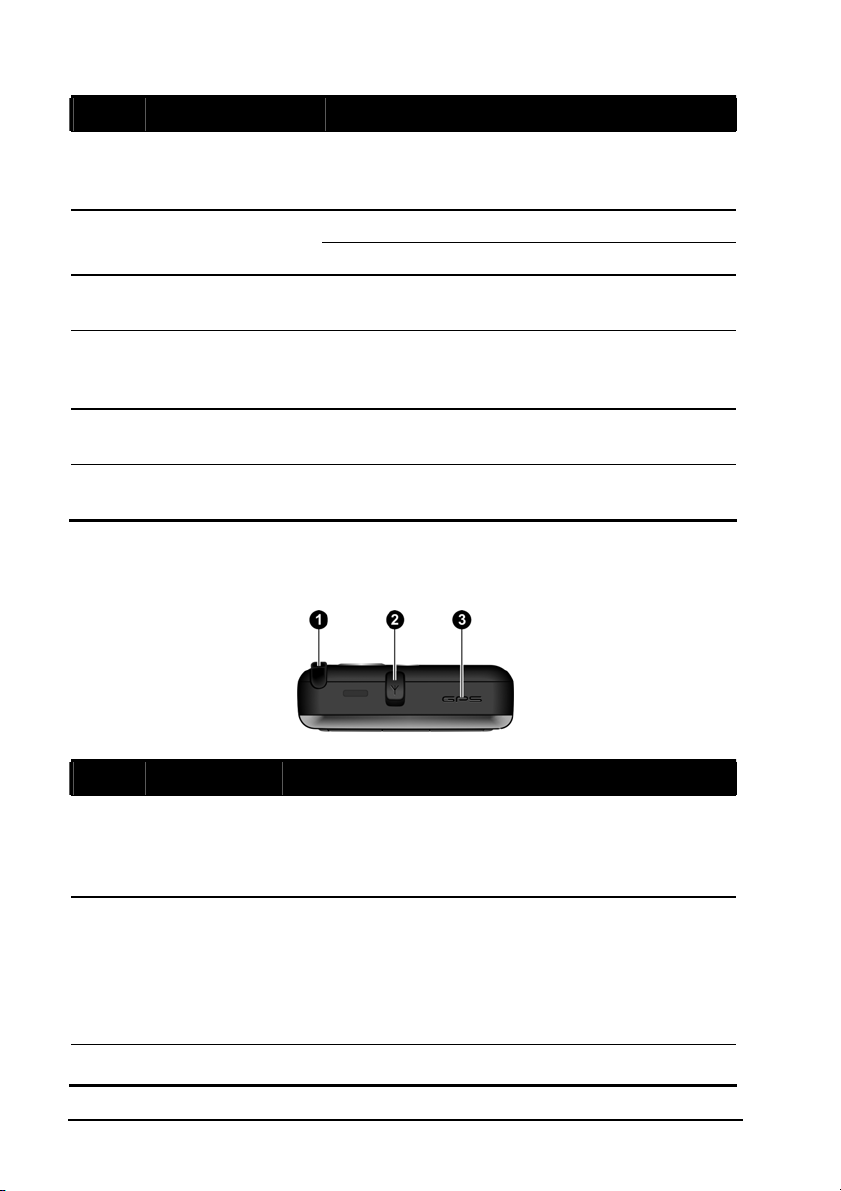
Номер Компонент Описание
Включает и выключает устройство.
Служит для записи звука и голоса.
Работает как микрофон во время разговора.
Запускает опциональную навигационную
программу.
Используется для опциональных карт памяти
Micro SD, которые позволяют хранить данные
на съемных источниках.
Запускает программу камеры для съемки
изображений или записи видеороликов.
Используется для подключения стерео
наушников.
Клавиша
включения
электропитания
Микрофон
Клавиша GPS
Слот для карт
памяти Micro SD
Клавиша Камера
Разъем для
наушников
Компоненты верхней части.
Номер Компонент Описание
Стилус
Разъем
автомобильн
ой антенны
Антенна GPS
Коснитесь сенсорного экрана для осуществления
выбора или ввода информации. Выньте стилус из
гнезда для использования, храните стилус в его
гнезде, если не используете.
Этот разъем (под защитной резиновой крышкой)
позволяет использовать опциональную внешнюю
антенну с магнитным креплением, которая может
размещаться на крышке автомобиля, для
обеспечения лучшего приема сигнала в зонах с
плохим приемом.
Получает сигналы от спутниковых аппаратов GPS.
1-6 Начало работы.
Page 23

1.2 Установка SIM карты и аккумуляторной
батареи.
После подключения у оператора сотовой связи вам будет
предоставлена SIM (модуль идентификации абонента) карта. Эта карта
содержит реквизиты счета вашего мобильного телефона, контакты и
любые дополнительные услуги, на которые вы подписаны.
Перед использованием телефона необходимо установить SIM карту.
1. Нажмите на фиксатор и снимите
заднюю панель.
2. Откройте держатель SIM карты, потянув его влево (),а затем
вверх ().Установите SIM карту в держатель (соблюдайте
направление). Надавите на держатель SIM карты, чтобы установить
его на место.
3. Контактная поверхность должна находиться вверху, вставьте
аккумуляторную батарею под углом, а затем надавите на нее, чтобы
она вошла в отсек для аккумуляторной батареи.
Начало работы. 1-7
Page 24

Если вам необходимо вынуть
аккумуляторную батарею,
пальцем нажмите на зажим и
выньте аккумуляторную
батарею из отсека. НЕ
используйте отвертки или
другие металлические
инструменты, чтобы вынуть
аккумуляторную батарею из
устройства, т.к. они могут
повредить аккумуляторную
батарею и безвозвратно
изменить ее
функционирование.
4. Установите на место заднюю панель:
закрепите заднюю панель с помощью
фиксаторов на устройстве () и закройте
заднюю панель ().
1-8 Начало работы.
Page 25

1.3 Зарядка аккумуляторной батареи.
Полностью зарядите аккумуляторную батарею перед использованием
устройства в первый раз. При зарядке устройства в первый раз время
зарядки должно составлять не менее 8 часов.
1. Соедините преобразователь с адаптером переменного тока (
2. Вставьте разъем постоянного тока адаптера переменного тока в
разъем мини-USB, расположенный на устройстве (
конец адаптера переменного тока вставьте в розетку (
3. Во время выполнения зарядки индикатор зарядки горит красным
цветом. Не отсоединяйте устройство от адаптера переменного тока
до тех пор, пока устройство не зарядится полностью, что
обозначается переходом красного индикатора на зеленый. Обычно
это занимает пару часов.
), другой
).
).
По возможности оставляйте устройство соединенным с адаптером
переменного тока и источником питания. Это
аккумуляторную батарею полностью заряженной.
Начало работы. 1-9
позволит держать
Page 26
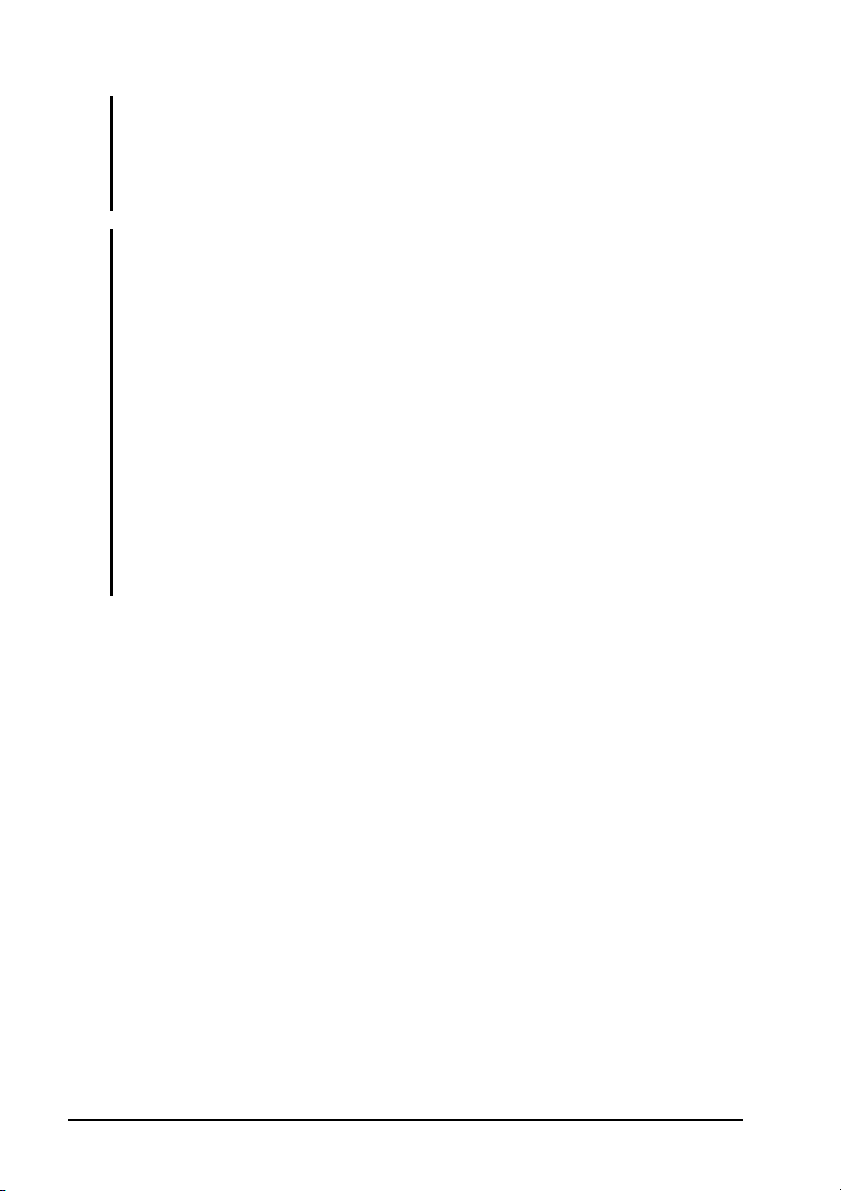
ПРИМЕЧАНИЕ:
Внешний вид конвертера различается в зависимости от региона, в котором вы
приобретаете устройство.
Также ваше устройство может заряжаться, когда оно подключено
посредством USB кабеля к настольному компьютеру.
ОСТОРОЖНО: для оптимальной работы литиевой аккумуляторной батареи
соблюдайте следующее:
Температура окружающего воздуха во время зарядки должна находиться в
диапазоне 0~40° C.
При полной разрядке аккумуляторной батареи из-за длительного периода
использования или простоя подключите устройство к блоку питания
переменного тока для зарядки и выждите минимум 5 минут перед включением
устройства.
Не заряжайте аккумуляторную батарею при высоких температурах
(например, под прямыми лучами солнца).
Нет необходимости полностью разряжать аккумуляторную батарею перед
зарядкой. Вы можете заряжать аккумуляторную батарею в любое время.
Если вы не пользуетесь устройством в течение длительного периода,
полностью заряжайте аккумуляторную батарею минимум один раз в две
недели. Чрезмерная разрядка аккумуляторной батареи может отразиться на
эффективности зарядки.
1-10 Начало работы.
Page 27

1.4 Включение и выключение устройства.
Включение устройства в первый раз.
1. Убедитесь, что устройство соединено с адаптером переменного
тока или аккумуляторная батарея заряжена.
2. Нажмите на клавишу включения в течения 3 секунд, чтобы
включить ваше устройство.
Загорится подсветка клавиатуры, на экране появится программа
установки системы.
3. Следуйте экранным инструкциям для выполнения установки
системы.
4. Если была вставлена SIM карта и оператор сотовой связи
установили функцию запроса PIN кода, вам будет предложено
ввести PIN код. Введите PIN код и нажмите
Если SIM карта еще не вставлена, на экране отобразится сообщение
об отсутствии SIM карты. Вы можете нажать
продолжения процедуры запуска.
5. Затем отобразится экран Текущего дня.
Если была вставлена SIM карта, устройство найдет сеть и на экране
отобразится название оператора сотовой связи.
6. Система автоматически определит данные на вашей SIM карте и
предложит вам автоматически установить настройки GPRS.
Выберите
Да для продолжения.
Ввод.
Отмена для
(или вы)
Переключение на экономичный режим.
По умолчанию устройство автоматически переключится на
экономичный режим через 1 минуту бездействия при работе от
аккумуляторной батареи. Вы можете нажать на клавишу включения
для возобновления работы устройства.
Начало работы. 1-11
Page 28
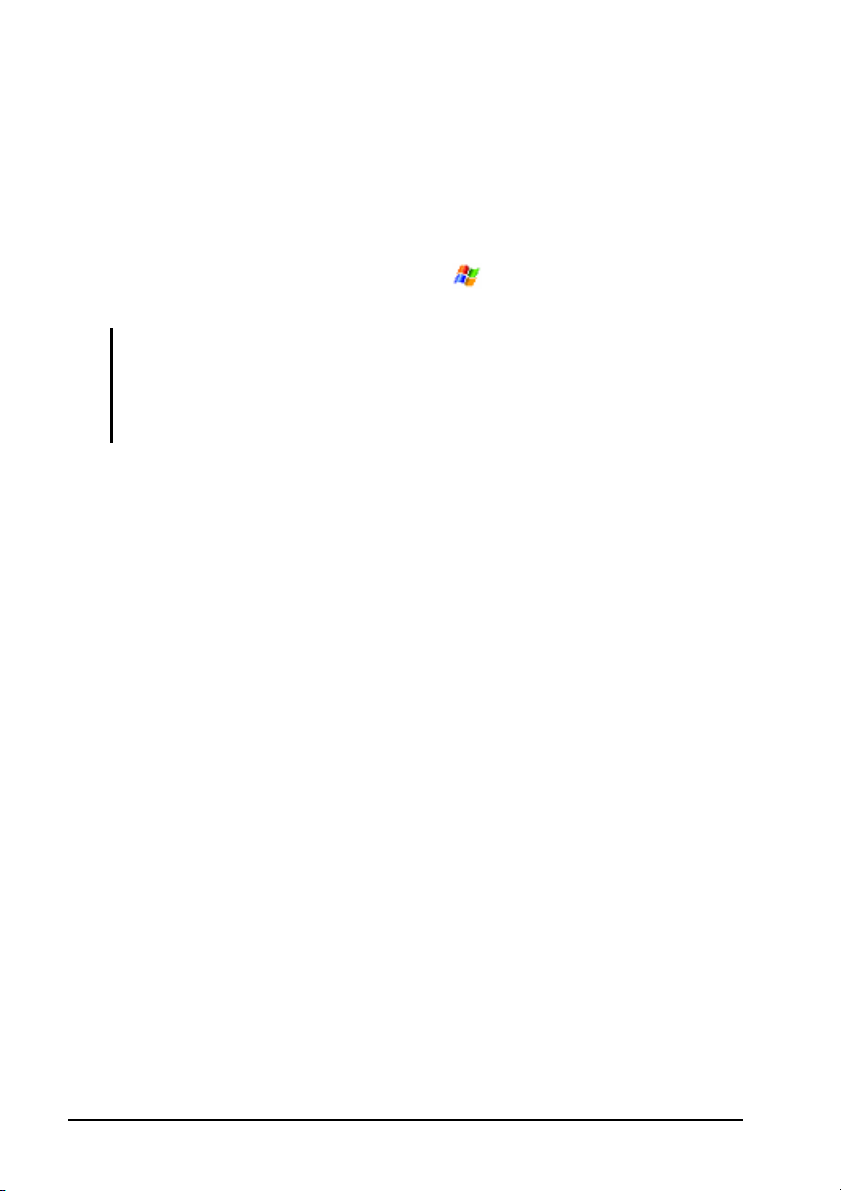
В экономичном режиме, если вставлена SIM карта, индикатор зарядки
будет мигать зеленым цветом, показывая, что устройство находится в
мобильной сети. Устройство будет автоматически возобновлять работу
при получении входящего вызова, и будет звучать сигнал (или
устройство будет вибрировать в зависимости от ваших настроек), а на
экране будет отображаться номер телефона и имя звонящего
.
Для изменения этих настроек, выберите
Настройки Mio
ПРИМЕЧАНИЕ: Устройство не переключается в экономичный режим при
использовании навигационной программы (только для определенных моделей).
В таких случаях время ожидания устройства сокращается без использования
внешнего источника питания. Следовательно, советуем корректно завершать
работу навигационной программы, если в ней нет больше необходимости.
Питание Дополнительно.
Настройка Личные
Выключение устройства.
Если вы не используете устройство, нажмите на клавишу включения в
течение 3 для выключения устройства.
1-12 Начало работы.
Page 29
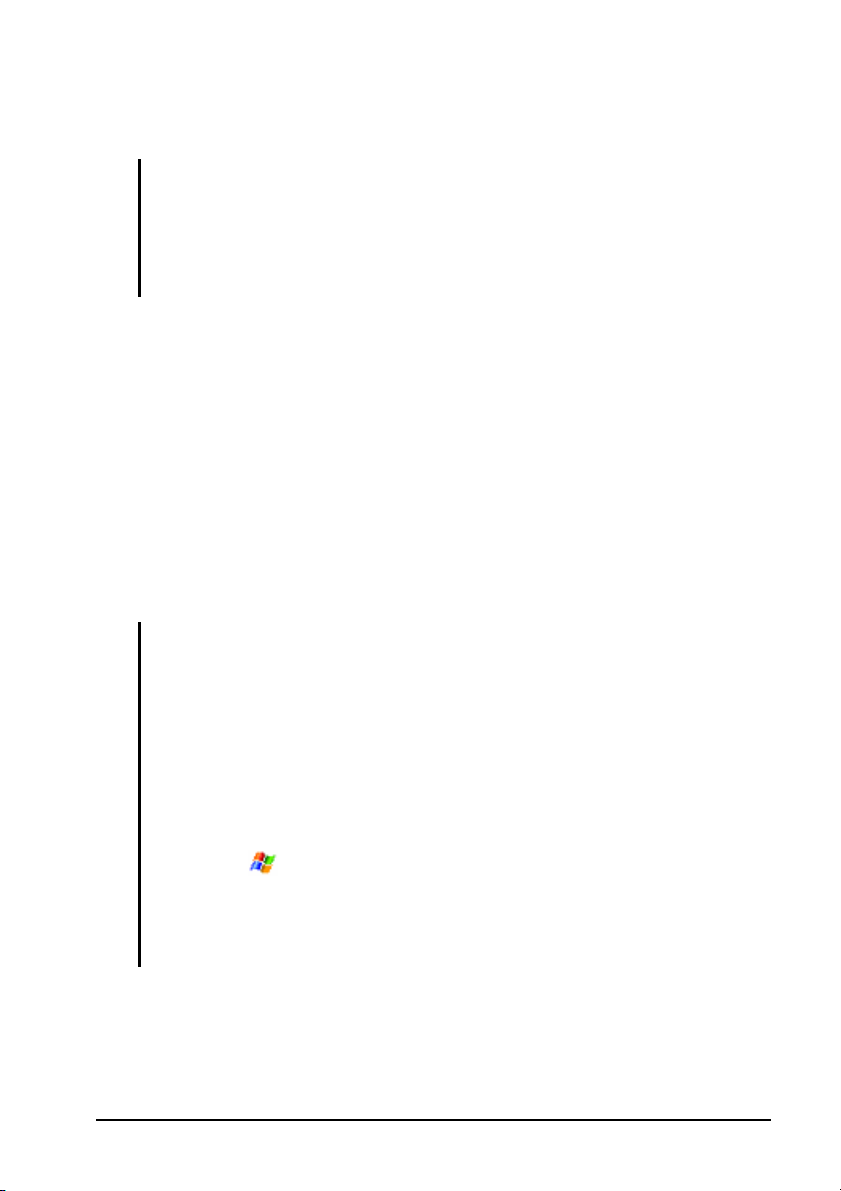
1.5 Установка Microsoft ActiveSync.
ПРИМЕЧАНИЕ: Если вы используете операционную систему Windows Vista, вам
не нужно устанавливать программу Microsoft ActiveSync на ваш компьютер.
Настройки синхронизации вы можете изменять через программу Windows Mobile
Device Center. Для получения более подробной информации по программе
Windows Mobile Center смотрите справку или документацию по операционной
системе Windows Vista.
Вы можете использовать технологию Microsoft ActiveSync для
синхронизации информации, находящуюся на вашем настольном
компьютере и/или на сервере обмена информацией Microsoft, с
информацией, находящейся на вашем устройстве. ActiveSync
сравнивает информацию на устройстве с информацией на настольном
компьютере и/или сервере и обновляет все ячейки, сохраняя вашу
информацию актуальной.
ActiveSync уже установлен на вашем устройстве. Вам
необходимо
установить ActiveSync 4.5 на ваш настольный компьютер с помощью
диска, поставляемого с устройством, или с Интернет сайта корпорации
Microsoft (
www.microsoft.com).
ОСТОРОЖНО:
Перед установкой убедитесь, что на вашем настольном компьютере
установлен Microsoft Outlook.
Подключайте устройство к компьютеру только ПОСЛЕ завершения установки
ActiveSync.
В некоторых специфических случаях устройство может испытывать трудности
при подключении на компьютерах с операционной системой Windows,
запускающих ActiveSync. Проблемы могут вызываться взаимодействием с
программами-файерволами, приложениями, управляющими Интернет
трафиком, или инструментами настройки LAN. Для решения таких проблем,
выберите Настройка Подключения От USB к ПК, поставьте
галочку в окошке для меток Включить режим расширенных сетевых
возможностей, а затем выберите ok. Если проблема не была устранена,
пожалуйста, смотрите раздел с ответами на вопросы на сайте Mio Technology
(www.mio-tech.com).
Выполните действия, описанные ниже:
1. Включите ваш настольный компьютер.
Начало работы. 1-13
Page 30
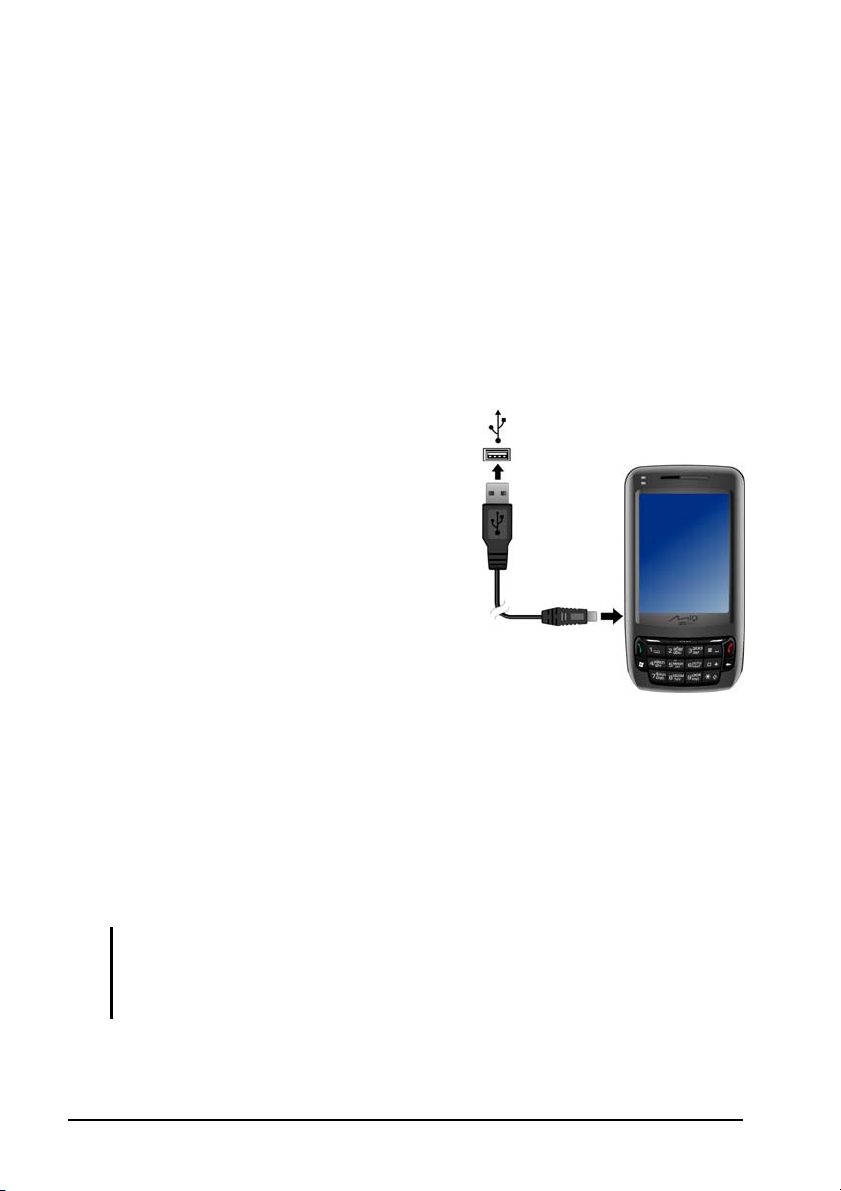
2. Вставьте прилагаемый диск начала работы в привод CD-ROM на
вашем настольном компьютере.
3. На начальном экране выберите нужный язык и кликните Далее.
4. Кликните Установка.
5. Убедитесь, вы выбрали ActiveSync. Кликните Установить.
6. Кликните Принять, запустится установка. Установка может занять
несколько минут. Пожалуйста, подождите.
7. После завершения установки кликните Закрыть для закрытия
экрана установки.
8. Соедините устройство с
настольным компьютером:
вставьте конец мини-USB кабеля
в устройство, а другой конец в
USB порт вашего настольного
компьютера.
9. Функция “Add New Hardware
Wizard / Обнаружено новое
оборудование” автоматически
установит USB драйвер.
10. Следуйте инструкциям на экране для соединения и синхронизации
устройства с настольным компьютером.
11. Кликните Готово.
После выполнения первой синхронизации данные, хранящиеся на
настольном компьютере, такие как календарь, контакты и задачи,
скопируются на ваше устройство. Теперь вы можете брать его с собой,
куда бы вы не пошли.
ПРИМЕЧАНИЕ: Если вы установили пароль на устройство, необходимо будет
ввести пароль на настольном компьютере для соединения с ActiveSync.
Смотрите пункт “Блокировка устройства” в разделе 2.11 для получения более
подробной информации.
1-14 Начало работы.
Page 31

1.6 Использование устройства в автомобиле.
Использование автомобильного держателя.
Используйте автомобильный держатель для крепления вашего
устройства в автомобиле. (Смотрите отдельную документацию для
получения информации по установке.) убедитесь, что GPS антенна
направлена на небо.
Подключение к автомобильному зарядному устройству.
ОСТОРОЖНО: Для защиты устройства от неожиданных скачков тока
подключайте автомобильное зарядное устройство только после запуска
двигателя автомобиля.
Автомобильное зарядное устройство подает питание на устройство.
Вставьте один конец автомобильного зарядного устройства в разъем
питания расположенного на устройстве, а другой конец в
автомобильный прикуриватель.
Начало работы. 1-15
Page 32

1.7 Расширение возможностей вашего
устройства.
Использование карт памяти Micro SD.
Ваше устройство имеет слот для карт памяти Micro SD, куда вы можете
вставлять опциональные карты памяти Micro SD , или карту
беспроводной связи SDIO . С помощью съемных карт памяти вы
можете хранить ваши данные или делать резервные копии, а также
обмениваться данными с другими устройствами.
Для использования карты памяти Micro SD вставьте ее в слот, как
показано на рисунке
Соблюдайте инструкции, прилагаемые к карте памяти, для получения
более подробной информации.
, этикетка карты должна находиться вверху.
Чтобы вынуть карту памяти, сначала убедитесь, что никакие
приложения не используют карту памяти. Затем слегка потяните за
верхнюю часть карты памяти, чтобы освободить ее, а затем выньте ее
из слота.
ПРИМЕЧАНИЕ:
Карта памяти также называется карта запоминающего устройства. .
Убедитесь, что в слот не попало инородных предметов.
Перед использование карты SDIO сначала установите драйвер,
поставляемый с ней, на устройство, а затем перезапустите устройство.
Выполнение этих действий гарантирует, что устройство корректно распознает
карту.
Mio Technology не гарантирует совместимость продукта с картами Micro SD
других производителей.
1-16 Начало работы.
Page 33

Использование наушников.
Наушники позволяют вам свободно общаться с помощью гарнитуры
«свободные руки».
Клавиша ответа
Микрофон
Клавиша ответа позволяет выполнять следующие действия:
Нажмите, чтобы ответить на входящий вызов.
Нажмите во время разговора для прекращения вызова.
Начало работы. 1-17
Page 34

Page 35

2 Основные функции.
Данная глава знакомит вас с основными функциями устройства,
такими как стилус, навигационный джойстик, экран текущего дня,
меню и программы. Также вы узнаете, как вводить информацию и
блокировать устройство.
2.1 Использование стилуса.
Используйте стилус для навигации и выбора объектов на экране.
Выньте стилус из слота и выдвиньте его для более удобного
использования. Всегда храните стилус в слоте, если не используете его.
Нажатие
Дотроньтесь до экрана стилусом один раз для открытия элементов
и выбора опций.
Перетаскивание
Задержите стилус на экране и
протащите через экран для
выбора текста и картинок.
Обведите список для выбора
большого количества пунктов.
Нажатие и удержание.
нажмите стилусом на иконку и
задержите его, чтобы увидеть
список действий доступных для
этого элемента. В появляющемся
меню быстрого вызова выберите
действие, которое вы хотите
выполнить.
Основные функции. 2-1
Page 36

2.2 Использование колесика.
С помощью колесика вы можете передвигать меню
и активировать выбранные элементы. Это особенно
удобно при использовании устройства одной
рукой.
Чтобы передвинуться вверх или назад по меню,
поверните колесико вверх и отпустите его.
Чтобы передвинуться вниз или вперед по меню,
поверните колесико вниз и отпустите его.
Для активации выбранного элемента нажмите
на центральную часть колесика.
2.3 Экран текущего дня.
При первом ежедневном включении устройства отображается экран
текущего дня. Экран текущего дня доступен из любого места путем
нажатия
Экран текущего дня отображает ваши назначенные встречи, активные
задачи и информацию о ваших сообщениях электронной почты. В
верхней части экрана текущего дня вы увидите иконку громкости, часы
и индикаторы соединения. Вы можете нажать на раздел экрана
текущего дня для запуска программ, связанных с этим разделом.
и затем
Сегодня.
2-2 Основные функции.
Page 37

у
телефона, Wi-Fi и Bluetooth.
Левая функциональная клавиша
Нажмите, чтобы увидеть статус соединения.
Нажмите, чтобы
изменить дату и время.
Нажмите, чтобы включить
или выключить функции
Панель быстрого запуска
ПРИМЕЧАНИЕ: Вы можете выбирать пункты, которые будут отображаться на
экране текущего дня с помощью Настройка Личные Сегодня.
Альбомный вид.
Вы можете использовать
устройство в альбомном виде.
Нажмите, чтобы увидеть статус телефона.
Нажмите, чтобы изменить
громкость или отключить
все зв
ки
Краткий взгляд на ваш день.
Нажмите на элемент для
запуска соответствующих
программ, в которых вы
сможете просмотреть или
изменить информацию.
Правая функциональная
клавиша.
Для изменения вида экрана
нажмите
Система Экран.
Настройка
Основные функции. 2-3
Page 38

2.4 Навигационная панель и панель
инструментов.
Навигационная панель расположена в верхней части экрана. Она
отображает активные программы и текущее время и позволяет вам
переключаться между программами и закрывать экраны.
Навигационная панель и меню Пуск:
Нажмите для выбора
программы.
Нажмите для быстрого выбора
программы, которую вы недавно
Нажмите, чтобы увидеть
дополнительные программы.
Нажмите для выбора
устройства.
использовали.
Используйте панель инструментов, расположенную в нижней части
экрана, для выполнения задач в программах. Панель инструментов
содержит левую и правую функциональные клавиши, а также кнопку
панели ввода , расположенную между ними. Правая функциональная
клавиша обычно является клавишей
Меню, в то время как левая
функциональная клавиша изменяет свое значение в программах.
Пример панели инструментов:
Левая функциональная
клавиша
Клавиша панели
ввода
Правая функциональная
клавиша
2-4 Основные функции.
Page 39

2.5 Панель быстрого запуска.
Вы можете использовать панель быстрого запуска, расположенную на
экране текущего дня, для быстрого запуска отдельных программ.
По умолчанию вы можете использовать панель быстрого запуска для
запуска следующих программ (слева направо):
Меню Mio (Смотрите раздел 2.6.)
Список вызовов (Смотрите раздел 3.8.)
Изображения и видеоролики (Смотрите раздел 6.7.)
Аккумуляторная батарея
На панели быстрого запуска Меню Mio является не изменяемым
элементом. Вы можете нажать на клавишу
элементов, которые будут отображаться на панели быстрого запуска.
для выбора до 8
Сначала уберите галочку напротив элемента, который более не будет
отображаться, а затем выберите нужный элемент. Вы можете нажимать
на кнопку
Когда закончите, нажмите
Основные функции. 2-5
Вверх и Вниз для регулировки положения пунктов.
ok для сохранения настроек.
Page 40

2.6 Меню Mio.
Вы можете открыть Меню Mio, нажав на
клавишу
быстрого запуска.
Меню Mio отображает иконки программ.
Иконка выбранной программы является
выделенной. При нажатии на иконку вы
можете запустить программу или
открыть папку для доступа к ее
содержимому.
Таблица, приведенная ниже, объясняет значение иконок и приводит
названия соответствующих программ:
Иконка Описание
, расположенную на панели
Сообщения
Контакты
Звонки
Календарь
Мультимедиа
В этой папке содержится Камера, Windows Media, Фото и видео
и Игры.
Инструменты
В этой папке содержится Часы и будильник, Проводник,
Калькулятор, MioCalc, Поиск, Часовые пояса, Mio Blacklist и
Contact Guard.
Бизнес
В этой папке содержится Мои документы, Задачи, Заметки,
Word Mobile, Excel Mobile и PowerPoint Mobile.
2-6 Основные функции.
Page 41

Иконка Описание
Соединения
В этой папке содержится Сотовое вещание, Мио
SMS-координаты, Поиск в экстренных ситуациях, Быстрое
GPS-позиционирование, Bluetooth, ActiveSync и Параметры
GPRS.
Internet / Интернет
В этой папке содержится Messenger и Internet Explorer.
Для выхода из Меню Mio нажмите на функциональную клавишу Меню
Выход.
Выбор иконок программ.
В дополнение к заранее определенным элементам, отображаемым на
главной странице Меню Mio, также вы можете добавлять другие
программы в Меню Mio.
1. На главной странице Меню Mio нажмите
на функциональную клавишу
доступа ко второй странице.
Больше для
2. Выберите расположение иконки.
3. Нажмите на функциональную клавишу
Меню Назнач. закладку.
4. На экране отобразится список
установленных программ. Выберите
нужную программу и нажмите на
функциональную клавишу
ПРИМЕЧАНИЕ: Чтобы удалить иконку программы, которую вы назначили,
выберите иконку и нажмите функциональную клавишу Меню Удалить
закладку.
Основные функции. 2-7
Выбор.
Page 42

2.7 Запуск программ.
Вы можете переключаться с одной программы на другую без закрытия
программы.
Для запуска программы нажмите
верхнем углу экрана и выберите программу из меню Пуск
Для запуска дополнительных программ нажмите
и нажмите на иконку программы.
Вы можете нажать клавишу программы, расположенную на
устройстве. Иконки на клавишах обозначают программы по
умолчанию, с которыми они связаны.
Нажмите на иконку программы, расположенную на панели
быстрого запуска на экране текущего дня или в Меню Mio.
расположенный в левом
.
Программы
2.8 Выпадающие меню.
С помощью выпадающих меню вы можете быстро выбирать действия
для элемента. Действия в выпадающих меню изменяются в разных
программах. Для открытия выпадающих меню нажмите и задержите
стилус на названии элемента, с которым вы хотите выполнить
действие. Когда меню откроется, поднимите стилус и нажмите на
действие, которое вы хотите выполнить. Или нажмите
пределами меню, чтобы меню закрылось без выполнения любых
действий.
в любом месте за
2-8 Основные функции.
Page 43

Нажмите и задержите для
отображения выпадающего меню.
Поднимите стилус и нажмите на
действие, которое вы хотите
выполнить.
Нажмите за пределами меню для
его закрытия без выполнения
действий.
2.9 Уведомления.
Ваше устройство уведомляет вас различными способами, когда
необходимо выполнить какие-либо действия. Например, если вы
внесли встречу в Календарь, задачу с датой выполнения в Задачи или
установили будильник в Часах, вы будете уведомлены одним из
следующих способов:
На экране отобразится сообщение.
Прозвучит заданный вами сигнал.
Индикатор уведомления будет мигать желтым цветом.
Для выбора типов и сигналов напоминания для устройства нажмите
Настройка Личные Звуки и уведомления.
Основные функции. 2-9
Page 44

2.10 Ввод информации.
У вас есть несколько вариантов ввода новой информации:
Используйте панель ввода для ввода текста, или используйте
экранную клавиатуру, или другие способы ввода.
Пишите непосредственно на экране.
Рисуйте на экране.
Говорите в микрофон для записи сообщения.
Ввод текста с помощью панели ввода.
Используйте панель ввода для ввода информации в любой программе
на устройстве. Вы можете набирать текст с помощью экранной
клавиатуры. Символы отображаются, как напечатанный на экране
текст.
Для отображения или скрытия панели ввода нажмите на клавишу
Панель ввода. Нажмите на стрелку, расположенную рядом с клавишей
панели ввода для отображения вариантов выбора.
Выберите метод ввода.
Нажмите для отображения
Клавиша панели ввода
ПРИМЕЧАНИЕ: Также вы можете нажать и удерживать нажатой клавишу
звездочка ( ) для изменения режима ввода текста.
вариантов выбора.
При использовании панели ввода устройство автоматически
предлагает слово, которое вы набираете или пишете, и отображает его
над панелью ввода. Когда вы нажимаете на отображаемое слово, оно
вставляется в ваш текст в точке ввода. Чем дольше вы используете
устройство, тем больше слов устройство может автоматически
дополнять.
2-10 Основные функции.
Page 45

ПРИМЕЧАНИЕ: Для изменения свойств предложения слова, таких как
количество слов предлагаемых за раз, нажмите
Настройка Личные
Ввод Завершение слова.
MioKeyboard.
Нажмите здесь, если
это правильное слово.
Вы можете нажать для изменения режима ввода текста.
Режим ввода текста Multipress, нижний регистр.
Режим ввода текста Multipress, верхний регистр.
Режим ввода текста Multipress (Pусский), верхний регистр.
Режим ввода текста Multipress (Pусский), нижний регистр.
Режим ввода числовых значений.
Для ввода символов нажмите
Нажмите
Основные функции. 2-11
для закрытия списка символов.
для открытия списка символов.
Page 46

Чтобы ввести слово “к”:
1. Переключитесь на режим ввода
теста.
2. Нажмите
444.
Написание на экране.
В любой программе, которая принимает
написание, такой как программа
Заметки, вы можете использовать ваш
стилус для написания непосредственно
на экране. Пишите так же, как вы пишете
на бумаге. Вы можете редактировать и
форматировать написанное вами и
конвертировать информацию в текст.
Чтобы писать на экране, нажмите
Изменить способ ввода для
переключения в режим рисования. На
экране отобразятся линии, которые
помогут вам ориентироваться.
ПРИМЕЧАНИЕ: Не все программы
поддерживают режим рисования.
Меню
Рисование на экране.
Вы можете рисовать на экране также, как вы пишете на экране. Разница
между написанием и рисованием на экране состоит в том, как вы
выбираете элементы, и как они будут редактироваться. Например,
можно изменить размер выбранных рисунков, а размер написанного
нет.
2-12 Основные функции.
Page 47

Я
р
1. Нажмите Меню Изменить способ ввода для переключения в режим
рисования. Перед командой появится отметка (√).
2. Для создания рисунка пересеките три линии за одно нажатие.
Отобразится ячейка для рисования.
3. Последующие касания ячейки для рисования будут частью
рисунка. Рисунки, которые не пересекают три линии, будут
считаться письмом.
чейка для рисования
показывает границы
исунка.
ПРИМЕЧАНИЕ: Вам может понадобиться изменить масштаб рисунка, чтобы вам
было проще рисовать или просматривать рисунок. Нажмите Меню Масштаб,
а затем выберите нужный масштаб рисунка.
Запись сообщения.
В любой программе, в которой вы можете писать и рисовать на экране,
вы также можете быстро записывать свои мысли, напоминания и
номера телефонов с помощью записи сообщения. В программе Заметки
вы также можете создавать отдельную запись или добавлять запись в
написанную заметку. Если вы хотите добавить запись к заметке,
сначала откройте
добавлять запись к сообщению электронной почты.
Основные функции. 2-13
заметку. В программе Messaging вы можете
Page 48

Для создания записи:
1. Держите микрофон устройства около рта или другого источника
звука.
2. Нажмите клавишу записи
на панели инструментов записи для
начала записи. Если говорящий не молчит, звуковой сигнал
означает, что устройство ведет запись.
3. Для прекращения записи нажмите клавишу стоп
на панели
инструментов записи. Прозвучит два звуковых сигнала. Новая
запись отобразится списке заметки как встроенная иконка.
Чтобы прослушать запись, нажмите на нее в списке или нажмите на ее
иконку в заметке.
Отображает
встроенную иконку.
Панель инструментов
2-14 Основные функции.
Page 49

Использование шаблонов текста.
При использовании программ Messaging или MSN Messenger
используйте Шаблоны текста для быстрого добавления
предварительно заданного или часто используемого текста в
сообщения. Чтобы вставить сообщение, нажмите
затем выберите сообщение.
Меню Мой текст, а
Нажмите, чтобы выбрать
предварительно
записанное сообщение.
ПРИМЕЧАНИЕ: После добавления шаблона текста вы можете добавить текст
перед отсылкой сообщения.
Для редактирования шаблонов текста нажмите Меню Мой текст
Редакт. SMS-сообщения. Выберите сообщение, которое вы хотите
изменить, и внесите нужные изменения.
Основные функции. 2-15
Page 50

2.11 Блокировка вашего устройства.
Вы можете выбрать нужный вам уровень безопасности устройства
путем блокировки клавиатуры, устройства или телефона.
Блокировка клавиатуры.
Блокировка клавиатуры отключает функционирование клавиатуры.
Это используется, например, если ваше устройство включено и
находится в кармане, и вы хотите предотвратить случайное нажатие
клавиш или случайный набор телефонных номеров.
Для блокировки клавиатуры:
1. Нажмите
2. Select
3. Нажмите
Настройка Личные Сегодня Элементы.
Блокировка, and tap ok to save the setting.
Устройство разблокировано на экране текущего дня. Ваше
устройство не будет реагировать ни на какие нажатия на экране или
на клавишах.
Нажмите для
блокировки
клавиатуры.
4. Для снятия блокировки нажмите
функциональная клавиша)
Разблокиров. (левая
Разблокиров..
Нажмите для
разблокировки
клавиатуры.
2-16 Основные функции.
Page 51

Блокировка устройства.
Блокировка устройства предотвращает доступ к личным данным. Вы
можете обеспечить большую безопасность ваших данных, если
активируете запрос пароля при каждом включении устройства.
1. Нажмите
Заблоки-ровать.
2. Нажмите для выбора
устройство не использ. в течение, и в
Настройка Личные
Запрашивать, если
ячейке справа выберите нужный
период времени.
3. Выберите тип пароля.
4. Введите пароль, который вы хотите
использовать для доступа к
устройству при его блокировке, а
затем подтвердите пароль.
5. Нажмите
ok для сохранения настроек.
В следующий раз при включении устройства вам будет предложено
ввести ваш пароль. Также пароль необходимо будет вводить на
вашем настольном компьютере при соединении через ActiveSync.
ПРИМЕЧАНИЕ: Если вы забыли свой пароль, необходимо очистить память
перед тем, как вы сможете снова работать с устройством. Смотрите раздел 11.2.
Основные функции. 2-17
Page 52

Блокировка телефона.
Вы можете защитить ваш телефон от неразрешенного использования
посредством назначения пароля называемого PIN (личный
идентификационный номер). Ваш первый PIN будет дан вам
оператором сотовой связи.
1. Нажмите клавиша вызова для запуска
телефона.
2. Нажмите функциональную клавишу
Меню параметры.
3. В закладке
в окошко метки
4. Введите PIN и нажмите
Телефон поставьте галочку
Запрашивать ПИН.
Ввод.
5. Для изменения PIN в любое время
нажмите
6. Нажмите
ПРИМЕЧАНИЕ: Звонки в службы
экстренной помощи осуществляются в
любое время без запроса PIN.
Изменить ПИН.
ok для сохранения настроек.
2-18 Основные функции.
Page 53

Использование
3 Использование телефона.
Данная глава объясняет, как посылать и принимать вызовы,
отслеживать ваши вызовы, управлять вашими вызовами и номерами
телефона более эффективно, а также как использовать функции
телефона.
телефона.
3.1 Краткая информация о вашем телефоне.
Ваше устройство содержит встроенный телефон стандарта GSM
(глобальная система мобильной связи) 850/900/1800/1900 МГц / EDGE
(ускоренный обмен данными в среде GSM) / GPRS (Технология
беспроводной передачи пакетных данных на больших скоростях).
Встроенный в устройство телефон также можно использовать для
подключения к ISP или рабочей сети, так что вы можете просматривать
Интернет сайты и читать сообщения с электронной почты
подключаться к Интернету или рабочей сети через GPRS/EDGE, с
помощью сотовой линии, или с помощью модема, определенного
вашим оператором сотовой связи.
. Вы можете
Перед началом работы.
Для использования телефона вам сначала необходимо открыть счет у
оператора сотовой связи стандарта GSM/GPRS. Доступные вам
функции зависят от услуг, предлагаемых оператором сотовой связи и
типа подписки.
Использование телефона. 3-1
Page 54

Ваш оператор сотовой связи предоставит вам SIM (модуль
идентификации абонента) карту. Эта карта содержит детали счета
вашего мобильного телефона, контакты, которые можно на ней
хранить, и дополнительные услуги, на которые вы подписаны. Вы
должны вставить SIM карту в телефон перед тем, как сможете
посылать и принимать вызовы или использовать услуги по
беспроводной пересылке
информации по установке SIM карты, смотрите пункт “Установка SIM
карты и аккумуляторной батареи” в разделе 1.2.)
данных. (Для получения более подробной
3.2 Функция включения и выключения
телефона.
Включение и выключение телефона вы осуществляете не зависимо от
устройства. Телефон по умолчанию является включенным.
При необходимости вы можете выключать телефон (например, в
самолете). После выключения телефона вы можете использовать
другие функции устройства, такие как Камера, Календарь, игры, Windows Media Player Mobile, и т.д.
Выключение телефона.
1. Нажмите на раздел Беспров. соединения на экране текущего дня.
– Или –
Нажмите на иконку соединения, расположенную на навигационной
панели, и нажмите
2. Нажмите
Раздел Беспров. соединения на экране текущего дня отображает
Телефон выключен, показывая, что включен режим полета.
Телефон.
Беспров. соед..
3-2 Использование телефона.
Page 55

Включение телефона.
1. Нажмите на раздел Беспров. соединения на экране текущего дня.
– Или –
Нажмите на иконку соединения, расположенную на навигационной
панели, и нажмите
Беспров. соед..
2. Нажмите
Телефон.
Раздел Беспров. соединения на экране текущего дня отобразит
название оператора сотовой связи, показывая, что режим полета
выключен.
Запуск Microsoft Phone.
Нажмите клавиша вызова для запуска телефона.
Вы можете использовать другие программы на устройстве во время
разговора. Для быстрого переключения к телефону нажмите на
клавиша вызова.
Иконки состояния телефона.
Иконки отображаются на навигационной панели для обозначения
статуса функций телефона. Они приведены ниже.
Иконка Значение Описание
Телефон
выключен
(режим полета)
Уровень сигнала
Вызов в процессе
Нажмите на эту иконку, чтобы увидеть
состояние телефона.
Количество вертикальных столбиков в
иконке показывает уровень сигнала.
Телефон набирает номер или вы
говорите по телефону. Нажмите на эту
иконку, чтобы быстро переключиться к
клавишной панели телефона, если вы
используете другие программы во время
вызова.
Использование телефона. 3-3
Page 56

Иконка Значение Описание
Пропущенный
вызов
Удержание
вызова
GPRS доступен
GPRS
используется
EDGE доступен
EDGE
используется
Новое сообщение
Отсутствует SIM
карта
Нажмите на эту иконку, чтобы
просмотреть пропущенные вами вызовы.
Эта иконка показывает вам, что вы
поместили вызов на удержание.
Эта иконка показывает, что GPRS
соединение доступно для использования.
Эта иконка показывает, что GPRS
соединение используется.
Эта иконка показывает, что EDGE
соединение доступно для использования.
Эта иконка показывает, что EDGE
соединение используется.
Нажмите на эту иконку, чтобы
просмотреть не прочитанные сообщения.
Эта иконка показывает, что SIM карта не
была установлена, и вы не можете
использовать функцию телефона.
3.3 Осуществление вызова.
Существует несколько способов, с помощью которых вы можете
вызвать другого абонента. Самым простым способом является набор
номера на клавишной панели телефона.
3-4 Использование телефона.
Page 57

Набор номера.
1. На экране текущего дня введите номер
телефона или первые несколько букв
имени контакта с помощью числовой
клавишной панели устройства.
При использовании других программ:
нажмите клавиша вызова на
устройстве для запуска телефона.
Затем введите номер телефона или
первые несколько букв имени контакта
с помощью числовой клавишной
панели устройства.
2. Программа выполняет поиск в Контактах, списках последних
вызовов и быстрого набора на соответствие имени и/или номеру.
Когда вы увидите имя человека, которому вы хотите позвонить,
выберите его и нажмите клавиша вызова на устройстве для начала
вызова.
ПРИМЕЧАНИЕ:
Если вы ввели неправильный номер, вы можете нажать клавишу возврата на
одну позицию или вы можете удалить все введенные цифры, нажав и
удерживая нажатой нажать клавишу возврата на одну позицию.
Если вы осуществляете международный звонок, нажмите и удерживайте
нажатой клавишу 0 до тех пор, пока не появится знак +. Знак + заменяет
международный код (00) страны, из которой вы звоните.
Осуществление вызова с использованием последнего набранного номера.
Для осуществления вызова с использованием последнего набранного
номера:
На клавишной панели телефона нажмите на клавиша вызова.
При использовании других программ нажмите на клавиша вызова
дважды.
Использование телефона. 3-5
Page 58

Осуществление вызова с использованием телефонной книги.
Microsoft Contacts отображает информацию о контактах, хранящихся в
памяти вашего устройства и на вашей SIM карте.
1. Нажмите
Контакты на экране текущего дня.
Контакты, или нажмите функциональную клавишу
2. Выполните одно из следующих действий, чтобы позвонить
человеку из вашего списка контактов:
Выберите имя человека, которому
вы хотите позвонить. Затем
выберите нужный номер и
нажмите на функциональную
клавишу
Звонок или нажмите на
клавиша вызова.
Нажмите и удерживайте нажатым
контакт, а затем выберите
нужный номер из выпадающего
меню.
ПРИМЕЧАНИЕ: Для получения более
подробной информации по контактам
смотрите раздел 5.2.
3-6 Использование телефона.
Page 59

Осуществление вызовов с использованием списка вызовов.
Список вызовов отображает вызовы, набранные, принятые и
пропущенные вами.
1. Нажмите клавиша вызова на
устройстве для запуска телефона.
2. Нажмите
3. Выполните одно из следующих
действий, чтобы позвонить кому-то
из списка вызовов:
Выберите номер, по которому вы
хотите позвонить, а затем
нажмите функциональную
клавишу
клавиша вызова.
Нажмите и удерживайте нажатым
нужный контакт, а затем нажмите
Позвонить в выпадающем меню.
.
Позвонить или нажмите
3.4 Ответ на входящий вызов.
При получении входящего вызова
устройство издает сигнал или вибрирует, в
соответствии с настройками, которые вы
задали для телефона. На всплывающем окне
отображается имя и номер телефона
звонящего. Если имени звонящего нет в
списке контактов, то отображается только
номер телефона звонящего.
Чтобы ответить на входящий звонок,
нажмите
нажмите клавиша вызова.
Использование телефона. 3-7
Ответ на всплывающем окне или
Page 60

Отклонение вызова.
Чтобы отклонить входящий вызов, нажмите Отбой на всплывающем
окне или нажмите клавиша окончания вызова. Если у вас установлена
голосовая почта, то вызов будет автоматически переадресован на
голосовую почту.
Завершение вызова.
Чтобы завершить вызов, нажмите Оконч.
или нажмите клавиша окончания вызова.
3-8 Использование телефона.
Page 61

3.5 Регулировка громкости во время
разговора.
Регулировка громкости телефона.
Чтобы отрегулировать громкость во
время разговора, нажмите на иконку
расположенную на навигационной
панели.
ОСТОРОЖНО: Никогда не устанавливайте
слишком высокий уровень громкости при
использовании наушников. Чрезмерный
уровень громкости может привести к
повреждению слуха.
Отключение звука во время разговора.
,
Во время разговора вы можете отключить
микрофон, чтобы человек, с которым вы
говорите, не мог вас слышать, но вы
могли слышать его или ее.
На клавишной панели телефона нажмите
Откл. звук
правом верхнем углу отобразится значок
.
Чтобы включить микрофон, нажмите
звук
Использование телефона. 3-9
для отключения микрофона. В
.
Вкл.
Page 62

Использование устройства громкой связи.
Вы можете включить громкую связь,
чтобы во время разговора ваши руки
были свободны.
На клавишной панели телефона нажмите
Дин-к вкл. для включения функции
громкой связи. На навигационной панели
отобразится значок
Чтобы отключить функцию громкой
связи, нажмите
Дин-к выкл..
.
3.6 Управление несколькими вызовами.
ПРИМЕЧАНИЕ: Вам необходимо подписаться на услугу “Вторая линия” у вашего
оператора сотовой связи и соответствующим образом настроить устройство.
Точное количество людей, с которыми вы можете вести одновременный
разговор, зависит от вашего оператора сотовой связи.
Во время вызова вы можете посылать или принимать другой вызов,
включив удержание первого вызова. Затем вы сможете переключаться
между двумя звонящими или устроить конференцию между всеми
тремя звонящими.
Удержание вызова для ответа на второй вызов.
1. Если во время разговора по устройству вам поступает второй
вызов, появляется вплывающее окно, чтобы предупредить вас.
2. Нажмите на функциональную клавишу
удержание первого вызова и ответить на второй вызов.
3. Чтобы завершить второй вызов и вернуться к первому, нажмите
Оконч. или клавиша окончания вызова.
3-10 Использование телефона.
Ответ, чтобы включить
Page 63

Отклонение второго вызова.
Чтобы отклонить второй вызов и оставить активным ваш текущий
вызов, нажмите
это приведет к завершению текущего вызова.
Отбой. Не нажимайте клавиша окончания вызова, т.к.
Удержание вызова для осуществления второго вызова.
1. Во время разговора нажмите Удерж. на клавишной панели телефона,
чтобы включить удержание первого вызова.
2. Наберите второй номер или первые несколько букв имени второго
контакта с помощью клавиатуры устройства. Затем нажмите
клавиша вызова для соединения. Подождите, пока будет набран
номер.
3. Чтобы завершить второй вызов и вернуться к первому, нажмите
Оконч. или нажмите на клавиша окончания вызова.
Переключение между вызовами.
Если вы включили удержание вызова и
набрали второй номер или приняли
второй вызов, как было описано выше, вы
можете переключаться между двумя
вызовами путем нажатия
Использование телефона. 3-11
Переключ..
Page 64

Настройка конференц-связи.
ПРИМЕЧАНИЕ: Возможно вам понадобится проконсультироваться у вашего
оператора сотовой связи о доступности этой функции и подписке на функцию
конференц-связи.
1. Если вы включили удержание вызова
и набрали второй номер или приняли
второй вызов, как было описано
выше, вы можете настроить
конференц-связь путем нажатия
функциональной клавиши
Конференц-связь.
2. Чтобы добавить дополнительных
людей к вашей конференции,
нажмите функциональную клавишу
Удерж.. Наберите номер второго
абонента и нажмите клавиша вызова
для соединения. Подождите, пока
будет набран номер. Затем нажмите
функциональную клавишу
Конференц-связь.
3. Если требуется поговорить с одним из
участников конференции отдельно,
нажмите функциональную клавишу
Меню Частные.
Меню
Меню
3-12 Использование телефона.
Page 65

Выберите номер и нажмите Частные.
Для возврата в конференцию нажмите
функциональную клавишу
Конференц-связь.
Меню
3.7 Создание заметки во время вызова.
Вы можете создавать заметки во время
вызова.
1. Нажмите на клавишу
2. Введите заметку и нажмите
Использование телефона. 3-13
Заметка.
ok.
Page 66

Чтобы просмотреть заметку, созданную
во время вызова:
1. На устройстве нажмите клавиша
вызова для запуска телефона.
2. Нажмите
3. Иконка
содержимое телефонного вызова
включена заметка. Нажмите и
удерживайте нажатым имя или номер
вызова, а затем выберите
заметки
Также вы можете нажать
Программы Заметки, и откройте заметку
из папки Вызовы.
в выпадающем меню.
.
означает, что в
Просмотр
3.8 Использование списка вызовов.
Список вызовов предоставляет информацию о времени и
продолжительности входящих, исходящих и пропущенных вызовов, а
также краткую информацию об общем количестве вызовов. Список
вызовов обеспечивает легкий доступ ко всем заметкам, созданным во
время вызова.
Чтобы открыть список вызовов:
1. На устройстве нажмите клавиша вызова для запуска телефона.
2. Нажмите
.
Просмотр списка вызовов.
Вы можете нажать функциональную клавишу Меню Фильтр, чтобы
изменить вид списка вызовов (Все звонки по умолчанию).
3-14 Использование телефона.
Page 67

Все звонки отображают все вызовы,
набранные и входящие, в
хронологическом порядке.
Пропущенные ( ) отображает
только вызовы, на которые вы не
ответили.
Исходящие ( ) отображает только
вызовы, исходящие с вашего
устройства.
Входящие ( ) отображает только
вызовы, принятые на вашем
устройстве.
Для просмотра времени, даты и продолжительности вызова, нажмите
на элемент в списке, чтобы просмотреть подробную информацию.
Для удаления всех элементов списка нажмите функциональную
клавишу
Меню Удалить все звонки.
Управление списком вызовов.
Вы можете нажать функциональную клавишу Меню Длительность
звонков
Все звонки отображает статистику,
Набранные сотовые номера
для управления списком вызовов.
включая общее количество вызовов и
общее время. Счетчик Все звонки
обнулить нельзя.
отображает общее количество
вызовов и общее время, с момента
последней очистки списка вызовов.
Использование телефона. 3-15
Page 68

Добавление новой записи в контакты с помощью списка вызовов.
Вы можете добавлять телефонный номер, находящийся в списке
вызовов, в контакты.
1. Нажмите и удерживайте нажатой
запись, которую вы хотите перенести,
затем нажмите
выпадающем меню.
Сохранить в контактах в
2. Выберите
имя контакта и выберите корректный
номер.
3. Нажмите функциональную клавишу
Сохранить для сохранения ввода.
<Новый контакт>, введите
3.9 Использование быстрого набора.
Вы можете назначить быстрый набор для часто используемых
телефонных номеров для того, чтобы вы могли позвонить по
телефонному номеру с помощью одного нажатия. Быстрый набор
можно назначить только для телефонных номеров, сохраненных в
контактах.
3-16 Использование телефона.
Page 69

Создание записи быстрого набора.
1. На устройстве нажмите клавиша вызова
для запуска телефона.
2. Нажмите
3. Нажмите функциональную клавишу
Меню Создать.
4. Выберите контакт.
5. В поле
для которого вы хотите назначить
быстрый набор.
6. В поле
набора, который будет использоваться.
7. Нажмите
Номер выберите номер телефона,
Место выберите номер быстрого
ok для сохранения настроек.
ПРИМЕЧАНИЕ: Цифра 1 быстрого набора занята для вашей голосовой почты.
.
Редактирование или удаление записи быстрого набора.
1. На устройстве нажмите клавиша вызова для запуска телефона.
2. Нажмите
3. Нажмите и удерживайте нажатой запись, которую вы хотите
изменить, затем выберите
меню.
.
Изменить или Удалить в выпадающем
4. Для сохранения изменений нажмите функциональную клавишу
или нажмите Да для удаления записи.
Использование телефона. 3-17
ok
Page 70

3.10 Управление телефонными номерами.
Телефонные номера могут храниться в различных местах на вашем
устройстве. Следовательно, вы можете добавлять, открывать и
передавать телефонные номера различными способами.
Передача из Microsoft Contacts.
1. Нажмите Контакты, или нажмите
функциональную клавишу
экране текущего дня.
2. Выберите нужную запись из списка
контактов.
3. Перейдите к телефонному номеру,
который вы хотите скопировать, и
нажмите функциональную клавишу
Меню Сохранить на SIM-карте.
4. Примените или измените детали контакта. После окончания
нажмите функциональную клавишу
Для получения более подробной информации по использованию
контактов смотрите раздел
Контакты на
ok.
5.2.
3-18 Использование телефона.
Page 71

Передача с SIM карты.
1. Нажмите Контакты, или
нажмите функциональную клавишу
Контакты на экране текущего дня.
2. Выберите нужную запись на SIM
карте в списке контактов.
3. Нажмите функциональную клавишу
Меню Сохранить в "Контакты".
4. Примените или измените детали
контакта. После окончания нажмите
функциональную клавишу
Для получения более подробной информации по использованию
контактов смотрите раздел
ПРИМЕЧАНИЕ: Если вы хотите скопировать с SIM карты все контакты на ваше
устройство, в списке контактов нажмите функциональную клавишу Меню
Скопировать все контакты на SIM. Заметьте, что выполнение этого действия
приведет к копированию контактов с SIM карты в список контактов при
вставленной SIM карте.
ok.
5.2.
3.11 Настройка вашего телефона.
Для открытия настроек телефона нажмите клавиша вызова на
устройстве для запуска телефона, затем нажмите функциональную
клавишу
Использование телефона. 3-19
Меню Параметры.
Page 72

Изменение настроек телефона.
Перейдите к закладке Телефон.
Вы можете изменять настройки телефона,
такие как тип звонка и мелодия звонка,
которая будет использоваться для
входящих вызовов, сигналы клавишной
панели, которые будут звучать при вводе
телефонных номеров. Также вы можете
защитить ваш телефон от
неразрешенного использования.
ПРИМЕЧАНИЕ:
Для использования файлов с расширениями .mp3, .wav, .mmf или .mid в
качестве мелодии звонка используйте программу ActiveSync, установленную
на вашем настольном компьютере, для копирования файлов в папку
\Application Data – Используемые данные \Sounds - Звуки, расположенную на
устройстве, или на карту памяти. Затем выберите мелодию из списка
мелодий. (Для получения более подробной информации по копированию
файлов на устройство смотрите справку по программе ActiveSync на вашем
настольном компьютере.)
Вызов службы экстренной помощи можно осуществить в любое время без
ввода PIN кода.
3-20 Использование телефона.
Page 73

Изменение настроек услуг.
Перейдите к закладке Службы.
Вы можете открывать и изменять настройки
услуг, на которые вы подписаны через вашего
оператора сотовой связи. Например, вам
может потребоваться заблокировать
определенные входящие и/или исходящие
вызовы, настроить переадресацию входящих
звонков на другой номер телефона, включить
уведомление о поступивших входящих
вызовах, когда вы разговариваете, или
включить определение своего номера при
посылке вызова. Доступные вам услуги
зависят от вашего оператора сотовой связи и
типа вашей подписки.
Чтобы просмотреть настройки услуг, выберите услугу и нажмите
Получение параметров.
Изменение настроек сети.
Перейдите к закладке Сеть.
Вы сможете просматривать доступные
беспроводные сети определять порядок,
по которому ваш телефон будет работать
с другой сетью, если текущая сеть не
доступна, а также указывать, хотите ли
вы выбирать сеть вручную или
автоматически. Текущая сеть остается
активной до тех пор, пока вы не выберете
другую сеть, пока не будет потерян
сигнал
карту.
Использование телефона. 3-21
или вы не вставите другую SIM
Page 74

Изменение кода PIN2.
Перейдите к закладке PIN2.
Вам будет предложено ввести код PIN2 для
доступа к специфическим функциям (таких
как, счетчик зарядок).
Проконсультируйтесь у вашего оператора
сотовой связи, поддерживает ли ваша SIM
карта функции связанные с PIN2.
Чтобы изменить код PIN2, выберите Change
PIN2 / Изменить код PIN2, а затем
выполните инструкции, приведенные на
экране, введите старый и новый код PIN2.
3.12 Сотовое вещание.
ПРИМЕЧАНИЕ: Не все операторы сотовой связи предоставляют услугу
инфо-сообщений. Пожалуйста, обращайтесь к вашему оператору сотовой связи,
чтобы узнать о доступности таких услуг.
Сотовое вещание являются дополнительной услугой, предоставляемой
вам оператором сети, и позволяют вам получать различную
информацию, такую как прогноз погоды, курс валют и дорожное
движение. Для получения доступных номеров по темам обращайтесь к
вашему оператору сотовой связи.
1. Нажмите
Настройки Mio
2. Выберите
3. Нажмите
Настройка Личные
Сотовое вещание.
Включить сотовое вещание.
Настройки канала.
3-22 Использование телефона.
Page 75

4. Выберите Получить список каналов.
5. Выберите язык для сообщений. Будут
отображаться сообщения только на
выбранном языке. Также вы можете
выбрать отображение сообщений на
всех языках.
6. Вы можете добавлять, удалять или
изменять каналы сообщений.
7. Нажмите
ok для сохранения настроек.
3.13 Дополнительные функции телефона.
Проверка вашей голосовой почты.
Первое положение вашего списка быстрого набора по умолчанию
задано как ящик вашей голосовой почты. При установке SIM карты
устройство автоматически определяет номер ящика вашей голосовой
почты и устанавливает его на первое положение списка быстрого
набора.
Чтобы проверить вашу голосовую почту:
1. Нажмите клавиша вызова на устройстве для запуска телефона.
2. Выполните одно
Нажмите , и выберите первое положение.
Нажмите и удерживайте нажатой цифру 1.
Вызов службы экстренной помощи.
из следующих действий:
Вы можете использовать устройство для вызова международной
службы экстренной помощи по номеру 112. Обычно этот номер может
использоваться для вызова службы экстренной помощи в любой стране
с SIM картой или без нее, пока вы находитесь в радиусе действия
сотовой связи.
Использование телефона. 3-23
Page 76

Некоторые операторы сотовой связи могут требовать, чтобы была
вставлена SIM карта, а в некоторых случаях требуют ввести PIN код.
Существуют другие номера для вызова службы экстренной помощи.
Ваш оператор сотовой связи может сохранять дополнительные
местные номера для вызова службы экстренной помощи на SIM карте.
Звонок по международному номеру.
Когда вы вручную набираете номер, нажмите и удерживайте нажатой
цифру
международный префикс (00) страны, из которой вы звоните.
Введите полный номер, по которому вы хотите позвонить, включая код
страны, междугородний код (без ведущего нуля) и местный номер
телефона.
0, до тех пор, пока не отобразится знак +. Знак + заменяет
3-24 Использование телефона.
Page 77

Управление вашим
4 Управление вашим устройством.
Данная глава расскажет вам, как эффективно управлять
электропитанием, памятью, настройками и данными, хранящимися на
вашем устройстве.
устройством.
4.1 Управление электропитанием.
Полностью заряженная аккумуляторная батарея обеспечивает
электропитание на 8 часов эксплуатации. Время эксплуатации
полностью заряженной аккумуляторной батареи зависит от того, как
вы используете устройство. Некоторые функции, такие как
использование функций навигации GPS, мультимедиа или телефона и
использование карт памяти Micro SD, может значительно сокращать
время работы аккумуляторной батареи.
Сигналы и действия при низкой зарядке аккумуляторной батареи.
ОСТОРОЖНО:
Когда заряд аккумуляторной батареи полностью заканчивается, устройство
автоматически отключается. Немедленно зарядите аккумуляторную батарею
или замените старую аккумуляторную батарею новой. Замену
аккумуляторной батареи необходимо выполнить в течение 5 минут, чтобы
сохранить корректное системное время.
При зарядке аккумуляторной батареи после предупреждения о низком уровне
зарядке вы должны выполнять зарядку, по меньшей мере, в течение 30 минут
перед тем, как можно будет отключить адаптер переменного тока. Устройство
не сможет включиться в течение первых нескольких минут зарядки до тех пор,
Вы можете управлять зарядом аккумуляторной батареи, нажав
Настройка Система Питание. Оставшийся заряд аккумуляторной
батареи отображается на панели состояния.
пока заряд аккумуляторной батареи не достигнет защитной точки системы.
Управление вашим устройством. 4-1
Page 78

Если уровень заряда аккумуляторной батареи низкий, устройство
отобразит всплывающее сообщение с предупреждением. Вам необходимо
сохранить свои данные и сразу же зарядить аккумуляторную батарею;
иначе устройство отключится автоматически. Необходимо подключить
устройство к внешнему источнику переменного тока для выполнения
зарядки, перед тем, как вы сможете снова использовать устройство.
Управление электропитанием.
С устройством поставляется инструмент, называемый “eUtility.” Этот
инструмент позволяет вам эффективно управлять электропитанием для
продления срока службы аккумуляторной батареи.
Нажмите
Настройка Личные Настройки Mio eUtility.
Система.
На этой странице отображается информация о программе и аппаратном
обеспечении, такая как версия операционной системы и встроенных
программ и MAC адрес модуля Bluetooth. На ней нет элементов, для
которых можно изменять значения.
Питание.
При необходимости вы можете изменять настройки элементов. Также
вы можете выбрать события для возврата устройства в рабочее
состояние из ждущего режима.
WiFi.
Вы можете выбрать режим приема сигнала Wi-Fi.
Авто Данная опция продлевает срок службы аккумуляторной
батареи.
Высокое качество работы Данная опция обеспечивает
наилучший прием сигнала Wi-Fi.
Форматировать.
Если вы хотите удалить все данные, хранящиеся в памяти Mio Recovery
(место хранения опциональных навигационных программ и данных),
вы можете использовать функцию
Recovery»
.
Форматирование раздела «Mio
4-2 Управление вашим устройством.
Page 79

Советы по экономии электропитания.
Соблюдайте следующие рекомендации для максимизации срока
службы аккумуляторной батареи, особенно когда вы будете
использовать устройство только с электропитанием от аккумуляторной
батареи в течение длительных периодов времени.
Чаще включайте экономичный режим или выключайте устройство.
По умолчанию подсветка экрана автоматически отключается и
устройство переключается в экономичный режим, если оно не
используется в течение определенного периода времени. Вы
можете сократить время простоя, нажмите
Личные Настройки Mio Питание Дополнительно для выполнения
настройки. Нажимайте на клавишу выключения в течение 3 секунд,
чтобы выключить устройство, если оно не используется, даже на
короткий период времени.
Функции выключения не требуются, отрегулируйте настройки.
Убавьте громкость.
Отключите звуки и световую подсветку, оставив лишь самые
необходимые уведомления. Нажмите
Звуки и уведомления для выполнения настройки.
Выньте карту памяти Micro SD, если она установлена, из слота,
если вы ее не используете.
Настройка
Настройка Личные
Избегайте ситуаций, сокращающих заряд аккумуляторной батареи,
таких как:
При подключении устройства к настольному компьютеру (во
время подключения ваше устройство не будет переключаться в
экономичный режим.)
При использовании карты памяти Micro SD.
При отслеживании передачи через Bluetooth соединение (хотя
вы можете настроить непрерывное отслеживание вашим
устройством передачи через соединение, это приведет к
быстрой разрядке вашей аккумуляторной батареи.)
При прослушивании звуков или музыки, или при записи.
При частом использовании программы e-mail Direct Push.
При частом использовании постоянно включенных сетевых
услуг.
Управление вашим устройством. 4-3
Page 80

4.2 Управление памятью.
Основная память.
Файлы, настройки и данные, которые вы записываете на устройство,
хранятся в основной памяти вашего устройства.
Mio Recovery.
Устройство имеет место в памяти Mio Recovery для хранения файлов
данных. Файлы, хранящиеся в Mio Recovery, отображаются в папке
Recovery
Данные, хранящиеся в Mio Recovery, будут сохранены, даже если
произойдет отключение электропитания.
, находящейся в Мое устройство в проводнике просмотра файлов.
Карта памяти.
Вы можете приобрести карту памяти Micro SD для резервного
копирования, хранения и архивации, а также для передачи больших
файлов на другие устройства. Файлы, хранящиеся на карте памяти,
отображаются в папке
проводнике просмотра файлов.
Storage Card, находящейся в Мое устройство в
Mio
Данные, хранящиеся на карте памяти, будут сохранены, даже если
произойдет отключение электропитания.
Smart Quit.
Вы можете изменить состояние при закрытии программы с помощью
Smart Quit (интеллектуального выхода).
Нажмите
включают:
При закрытии приложений, сворачивать и удерживать в
памяти.
При закрытиии приложений завершать работу и освобождать
память.
4-4 Управление вашим устройством.
Настройка Система Smart Quit. Доступные опции
Page 81

4.3 Настройка вашего устройства.
ОСТОРОЖНО: Некорректные настройки могут привести к некорректному
функционированию вашей системы. Убедитесь, что полностью понимаете
функцию определенного элемента, прежде чем выполнять его настройку.
Вы можете настроить устройство в соответствии с вашими
потребностями. Нажмите
иконку на закладках
Личные, Система или Подключения, чтобы увидеть
свойства. Элементы, которые вы можете настраивать, описаны далее:
Элемент Описание
Настройка. Вы можете выбрать любую
Личные Ввод
Заблоки-ровать
Кнопки
Меню
Данные о
владельце
Звуки и
уведомления
Используется, чтобы назначить
элементы, связанные с методами
ввода, и установить формат записи
голоса.
Используется для ввода вашей
персональной информации.
Используется, чтобы установить
пароль для обеспечения защиты
вашего устройства. (Для получения
более подробной информации
смотрите “錯誤! 找不到參照來源。 /
Блокировка устройства” в разделе
2.11.)
Используется для настройки
состояний и типов сигналов,
громкости системы и способов
уведомления.
Используются, чтобы назначить
программы для клавишей аппаратного
обеспечения и установить скорость
повтора управления вверх / вниз.
Используется для выбора элементов,
которые будут отображаться в меню
Пуск.
Управление вашим устройством. 4-5
Page 82

Элемент Описание
Настройки Mio
Используется для открытия
различных полезных программ Mio:
Подсветку
Используется для изменения
уровня яркости дисплея и для
установки автоматического
отключения в целях экономии
электропитания.
Сотовое вещание
Используется для получения
различной информации, такой как
прогноз погоды, курс валют и
информация о дорожном
движении от вашего оператора
сотовой связи. (Для получения
более подробной информации
смотрите раздел 3.12.)
eUtility
Используется для эффективного
управления электропитанием для
увеличения времени
использования аккумуляторной
батареи. (Для получения более
подробной информации смотрите
раздел 4.1.)
4-6 Управление вашим устройством.
Page 83

Элемент Описание
Лампа
Для использования вспышки в
качестве фонарика. По умолчанию
вы можете нажать клавишу GPS
для включения фонарика, даже
если устройство заблокировано.
Фонарик светит в течение 10
секунд после каждого включения.
Для выключения фонарика в
течение 10 секунд, нажмите
клавишу включения
электропитания. Нажмите на
клавишу включения
электропитания еще раз для
включения подсветки.
Будьте осторожны при
использовании фонарика
(смотрите раздел “Инструкции по
технике безопасности” на
странице xii для получения более
подробной информации).
Настройки GPS
Используется для конфигурации
настроек аппаратного
обеспечения GPS и управления
модулем GPS.
Питание
Используется для отображения
оставшегося заряда
аккумуляторной батареи и для
установки времени, после
которого устройство
автоматически переходит в
экономичный режим.
Управление вашим устройством. 4-7
Page 84

Элемент Описание
Сегодня
Телефон
Система Обратная связь
Отчеты об
ошибках
Ускоренный голосовой набор
Используется для записи
голосовых тегов, в результате вы
можете набирать телефонный
номер или запускать программы,
просто произнося слово. (Для
получения более подробной
информации смотрите раздел 8.8.)
Smart Quit Вы можете изменить
состояние при закрытии
программы с помощью Smart Quit.
(Для получения более подробной
информации смотрите раздел 4.1.)
Используется для выбора
информации, которая будет
отображаться на экране текущего дня,
и для выбора темы рабочего стола.
Используется для выбора функции
телефона. (Смотрите раздел 3.11 для
получения более подробной
информации.)
Используется, если вы хотите
отправить ваши отзывы о работе
программного обеспечения Windows
Mobile.
Используется для включения или
выключения отчета об ошибке. Отчет
об ошибке отсылает информацию,
необходимую группе технической
помощи, для диагностики
программной ошибки для
программного обеспечения
устройства Windows Mobile.
4-8 Управление вашим устройством.
Page 85

Элемент Описание
Память
Сведения
Серти- фикаты
Удаление
программ
Центр
обновл.Windows
Используется для временной
регулировки распределения между
картой памяти и памятью программы,
для просмотра объема карты памяти
(если установлена) и для ручного
закрытия программы, если ее работа
становится не стабильной или
недостаточное количество памяти
программы.
Используется, чтобы просмотреть
информацию об аппаратном
обеспечении устройства и определить
название устройства, которое
устройство использует для
идентификации себя в других
компьютерах.
Используется для установки вашей
идентификации или идентификации
других компьютеров. Сертификаты
помогают установить вашу
идентификацию, когда вы
регистрируетесь в защищенной сети,
такой как корпоративная сеть. Также
сертификаты помогают установить
идентификацию других компьютеров,
таких как серверы, с которыми вы
соединяетесь. Это помогает
предотвратить неразрешенное
использование устройства и
информации.
Используется для удаления программ,
которые вы установили на
устройство.
Используется для настройки
устройства на проверку важных
обновлений.
Управление вашим устройством. 4-9
Page 86

Элемент Описание
Часы и сигналы
Шифрование
Экран
Язык и
стандарты
Используется для определения
времени и даты, а также для
установки будильника.
Используется, если вы хотите
закодировать данные, хранящиеся на
ваших картах памяти.
Зашифрованные данные можно будет
прочесть только на этом устройстве.
Используется для установки
ориентации экрана в книжный или
альбомный вид.
Используется для регулировки
сенсорного экрана для более точного
нажатия на экран.
Используется для включения функции
ClearType для облегчения чтения
текста в программах, которые
поддерживают функцию ClearType.
Используется для регулировки
размера текста для отображения
большего количества содержимого на
экране или для увеличения
удобочитаемости текста в
большинстве программ.
Используется для установки региона
вашего местоположения и форматов
чисел, валюты, времени и даты.
4-10 Управление вашим устройством.
Page 87

Элемент Описание
Подключения Bluetooth
Wi-Fi
Беспров. соед.
От USB к ПК
Передача
Подключения
Используется для установки или
изменения Bluetooth соединения. (Для
получения более подробной
информации смотрите раздел 10.2.)
Используется для конфигурации
модуля Wi-Fi.
Используется для изменения статуса
функций телефона и Bluetooth. (Для
получения более подробной
информации смотрите разделы 3.2,
10.1 и 10.2.)
Используется для разрешения
проблем при соединении с ActiveSync
посредством отключения Включить
режим расширенных сетевых
возможностей.
Используется для отсылки и
получения информации и файлов с
помощью функции Bluetooth. (Для
получения более подробной
информации смотрите раздел 10.2.)
Используется для установки или
изменения информации о
соединениях. (Для получения более
подробной информации смотрите
раздел 10.1.)
Управление вашим устройством. 4-11
Page 88

4.4 Поиск и объединение информации.
Функция Поиск на устройстве помогает вам быстро находить нужную
информацию.
Чтобы найти файл, нажмите
текст, который вы хотите найти, выберите тип данных, а затем нажмите
функциональную клавишу
ПРИМЕЧАНИЕ: Для быстрого поиска информации, которая занимает место на
устройстве, выберите Больше 64 КБ в пункте Тип.
Также вы можете использовать Проводник для поиска файлов и
объединения их в папки. Нажмите
Сервис среДства Поиск. Введите
Поиск для начала поиска.
Программы Проводник.
4-12 Управление вашим устройством.
Page 89

Microsoft Pocket
5 Microsoft Pocket Outlook.
Данная глава расскажет вам, как использовать программу Microsoft
Pocket Outlook, которая содержит календарь, список контактов, задачи,
заметки и сообщения. Вы можете использовать эти программы
отдельно или вместе. Например, адреса электронной почты,
хранящиеся в контактах, могут использоваться для написания
электронных писем в Сообщения.
Outlook.
5.1 Календарь: Назначенные встречи.
Используйте календарь для управления вашими встречами, включая
другие события. Вы можете просмотреть свои назначенные встречи
несколькими способами (повестка дня, ежедневно, еженедельно,
ежемесячно и ежегодно, и настроить в Календаре напоминание о
встречах посредством звучания сигнала или другим способом. Встречи,
назначенные на сегодняшний день, могут отображаться на экране
текущего дня.
Нажмите
Календарь.
Microsoft Pocket Outlook. 5-1
Page 90

Нажмите, чтобы перейти к
д
встречам, запланированным
на сегодня.
Нажмите для отображения
или редактирования
еталей встречи.
Нажмите для переключения
на другой режим просмотра.
ПРИМЕЧАНИЕ: Вы можете настроить вид Календаря (например, изменить
первый день недели), нажав функциональную клавишу Меню Параметры.
Создание встречи.
1. В режиме просмотра Ежедневно или Еженедельно нажмите на
нужную дату и время, на которое у вас запланирована встреча.
2. Нажмите функциональную клавишу
Меню Нов. встреча.
5-2 Microsoft Pocket Outlook.
Page 91

р
Нажмите для возврата к
календарю (встреча будет
сох
анена автоматически).
Нажмите для выбора
предварительно определенного
текста.
Нажмите для выбора из
предварительно введенных
мест.
Нажмите для выбора времени.
Нажмите для выбора даты.
3. Используя панель ввода, сначала выберите поле для заполнения, а
затем введите описание и место встречи. (Для получения
информации о том, как вводить текст, смотрите раздел 2.10.)
4. Введите другую нужную информацию. Вам потребуется скрыть
панель ввода, чтобы увидеть все доступные поля.
5. Нажмите
Для получения более подробной информации нажмите
ok для сохранения и возврата в Календарь.
Справка.
Microsoft Pocket Outlook. 5-3
Page 92

Использование экрана с краткой информацией.
При выборе встречи в Календаре отображается экран с краткой
информацией. Для изменения информации о встрече нажмите
функциональную клавишу
Меню Изменить.
Детали назначенной
встречи
Заметки.
ПРИМЕЧАНИЕ: Если вы получаете приглашение на встречу, вы можете нажать
функциональную клавишу Ответить, чтобы отправить электронное письмо
приглашающей на встречу стороне.
5-4 Microsoft Pocket Outlook.
Page 93

у
5.2 Контакты: Отслеживание друзей и коллег.
Контакты хранят список ваших друзей и коллег по работе для того,
чтобы вы могли легко найти нужную информацию, где бы вы не
находились: дома или в дороге.
Для запуска программы на экране текущего дня нажмите
Контакты, или нажмите функциональную клавишу Контакты.
Нажмите и введите часть
имени или номер для
быстрого поиска контакта в
списке.
Нажмите на
буквенную групп
для прокручивания
списка контактов.
ПРИМЕЧАНИЕ: Для изменения информации, отображаемой в списке, нажмите
функциональную клавишу Меню Параметры.
Microsoft Pocket Outlook. 5-5
Page 94

Создание контакта.
1. В контактах нажмите функциональную клавишу Создать.
2. Выберите, хотите ли вы создать контакт в Outlook или на SIM
карте.
Нажмите для возврата к списку
контактов (контакт будет сохранен
автоматически).
Нажмите, чтобы присвоить
контакту изображение.
Нажмите, чтобы присвоить
контакту мелодию звонка.
Вы можете задать только имя контакта и номер телефона для
контактов, сохраняемых на SIM карте.
3. Используйте панель ввода, чтобы ввести имя и другую
информацию о контакте. Вам потребуется скрыть панель ввода,
чтобы увидеть все доступные поля. (Для получения информации о
том, как вводить текст, смотрите раздел 2.10.)
4. Нажмите
Для получения более подробной информации нажмите
ok для сохранения и возврата к списку контактов.
Справка.
5-6 Microsoft Pocket Outlook.
Page 95

Использование экрана с краткой информацией.
При нажатии на контакт в списке контактов отображается экран с
краткой информацией. Для изменения информации о контакте
нажмите функциональную клавишу
Меню Изменить.
Изображение, присвоенное
контакту.
Просмотр деталей
контакта.
Microsoft Pocket Outlook. 5-7
Page 96

5.3 Задачи: Ведение списка задач.
зада
Используйте Задачи для отслеживания того, что вам необходимо
сделать.
Чтобы открыть программу, нажмите
Программы Задачи.
Нажмите для отображения и
редактирования деталей
чи.
5-8 Microsoft Pocket Outlook.
Page 97

Создание задачи.
5. В задачах нажмите функциональную клавишу Меню Создать
задачу
.
Нажмите для возврата к списку задач
(задача будет сохранена автоматически).
Нажмите для выбора из
предварительно определенных тем.
6. Используя панель ввода, введите описание. (Для получения
информации о том, как вводить текст, смотрите раздел 2.10.)
7. Вы можете ввести дату начала и дату завершения или ввести
другую информацию, выбрав сначала поле для заполнения. Вам
потребуется скрыть панель ввода, чтобы увидеть все доступные
поля.
8. Нажмите
Для получения более подробной информации нажмите
ok для сохранения и возврата к списку задач.
Справка.
Microsoft Pocket Outlook. 5-9
Page 98

Использование экрана с краткой информацией.
При нажатии на задачу в списке задач отображается экран с краткой
информацией. Для изменения задачи нажмите функциональную
клавишу
Изменить.
Нажмите для отображения и скрытия
дополнительной информации.
Заметки.
5-10 Microsoft Pocket Outlook.
Page 99

5.4 Заметки: Запись мыслей и идей.
Используйте эту программу Заметки для быстрой записи напоминаний,
идей, рисунков и телефонных номеров. Вы можете создавать
написанные заметки или записывать сообщения. Также вы можете
включить записанное сообщение в заметку.
Чтобы открыть программу, нажмите
Программы Заметки.
Нажмите, чтобы
изменить тип
сортировки списка.
Нажмите, чтобы открыть
заметку или проиграть
запись.
Microsoft Pocket Outlook. 5-11
Page 100

Создание заметки.
1. В заметках нажмите функциональную клавишу Создать.
2. Создайте вашу заметку, путем написания, рисования, набора текста
или записи сообщения. Для получения более подробной
информации об использовании панели ввода и рисовании на
экране, а также по записи сообщений смотрите раздел 2.10.
Нажмите для возврата к списку
заметок (заметка будет сохранена
автоматически).
3. Нажмите
ok для сохранения и возврата к списку заметок.
Для получения более подробной информации нажмите
Справка.
5-12 Microsoft Pocket Outlook.
